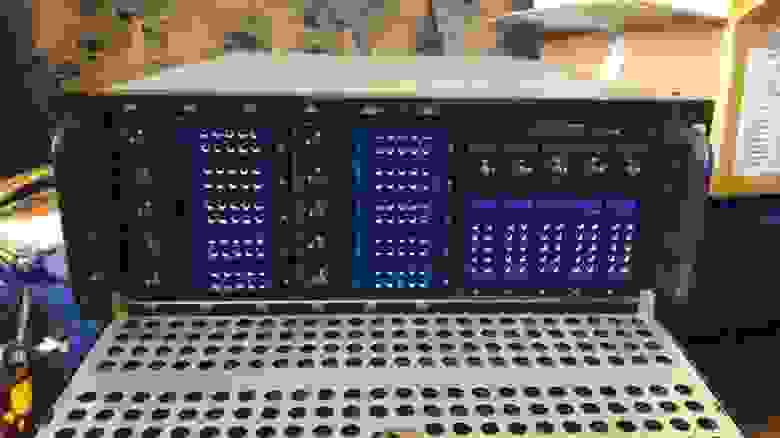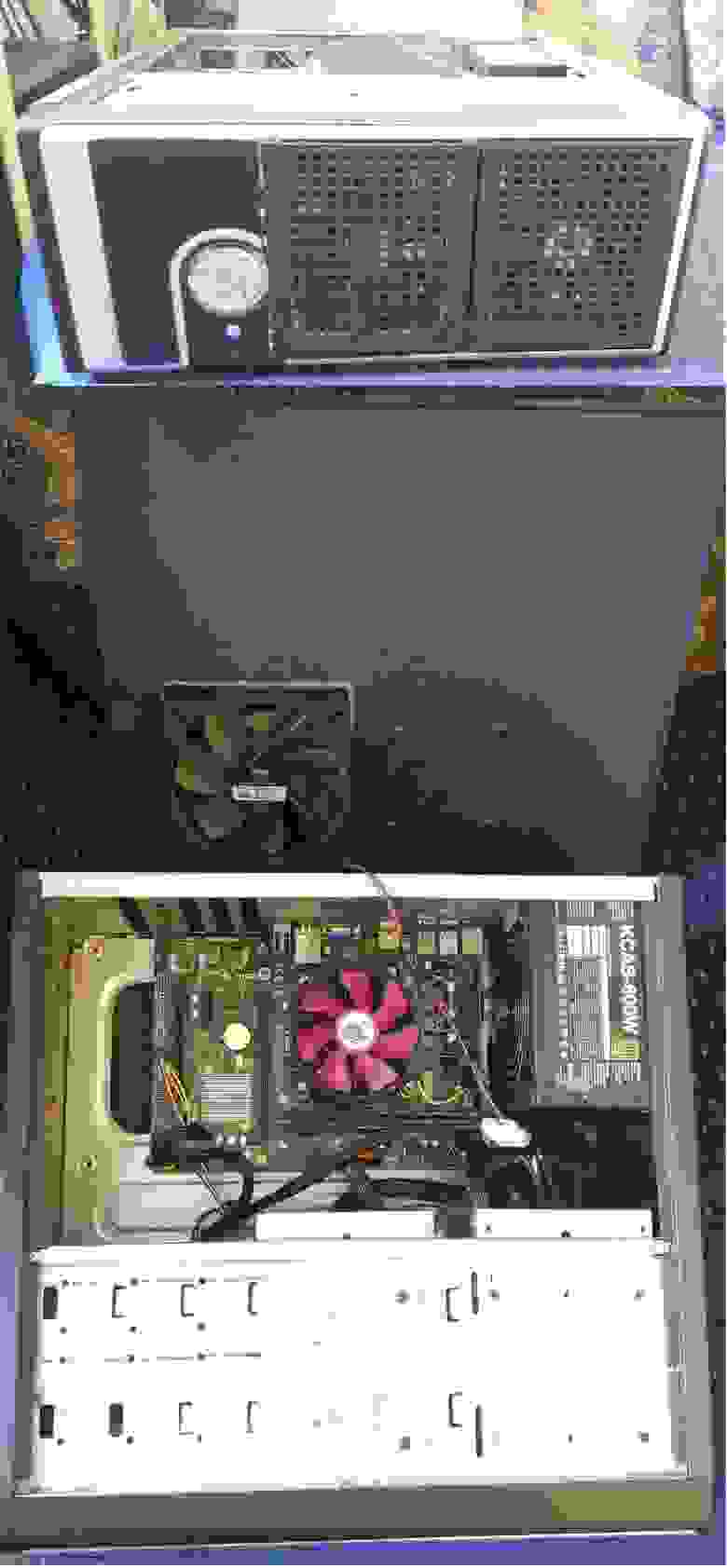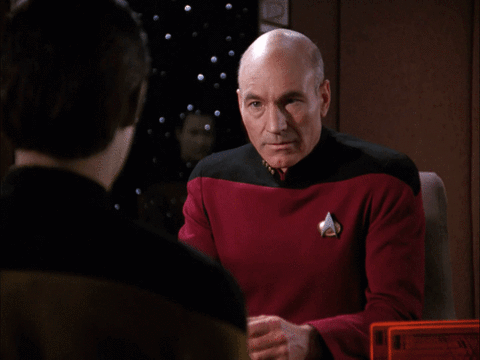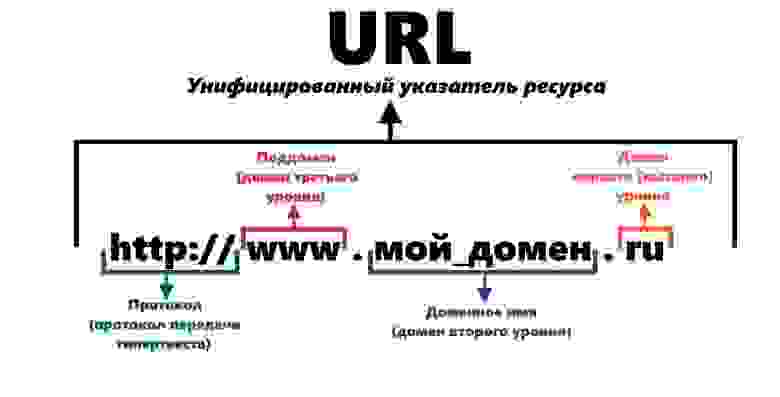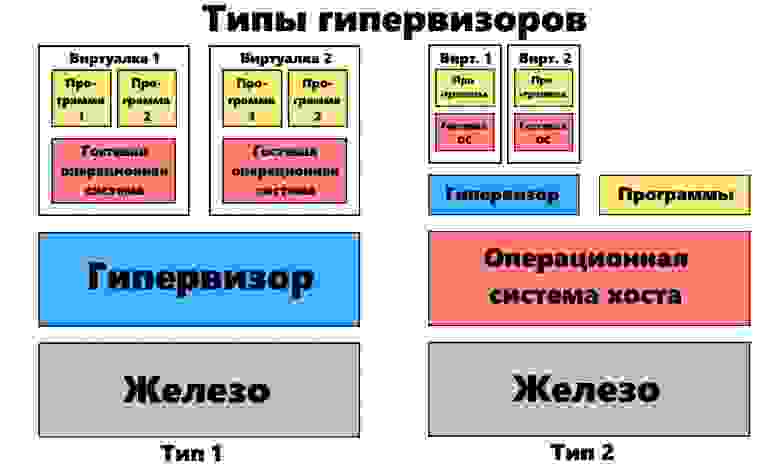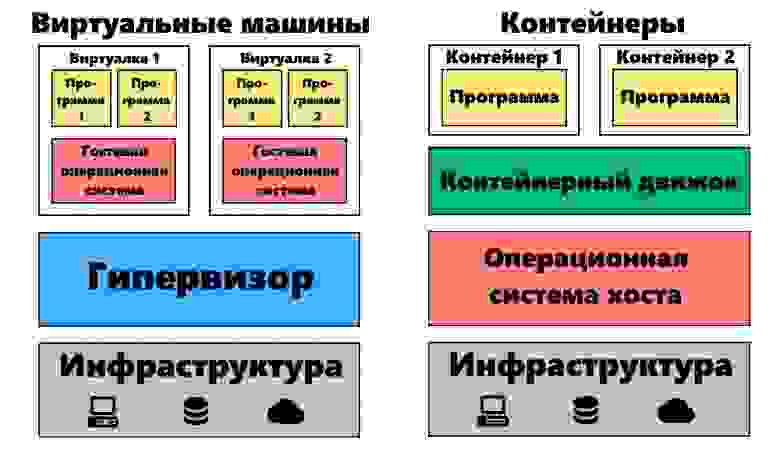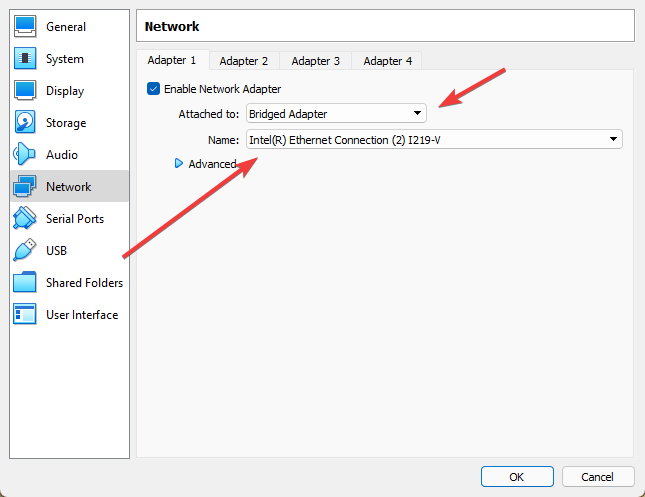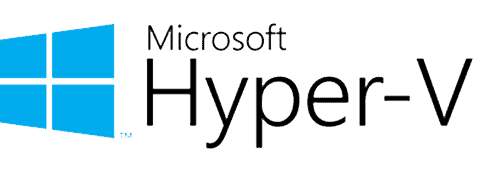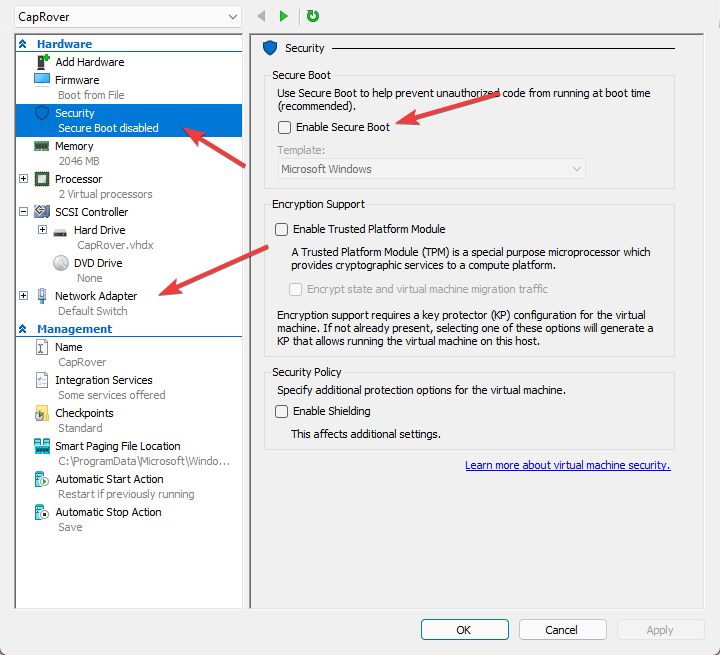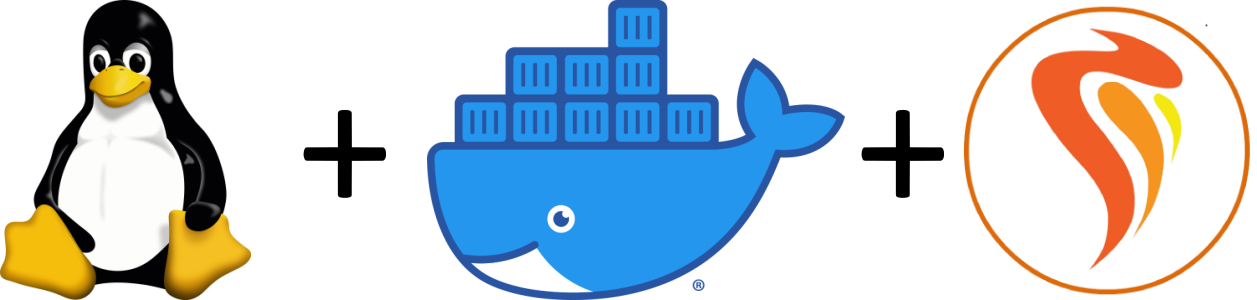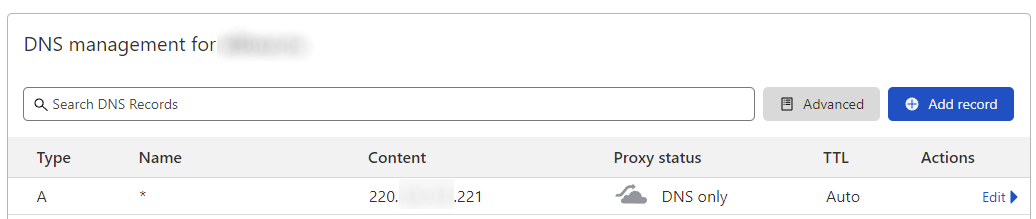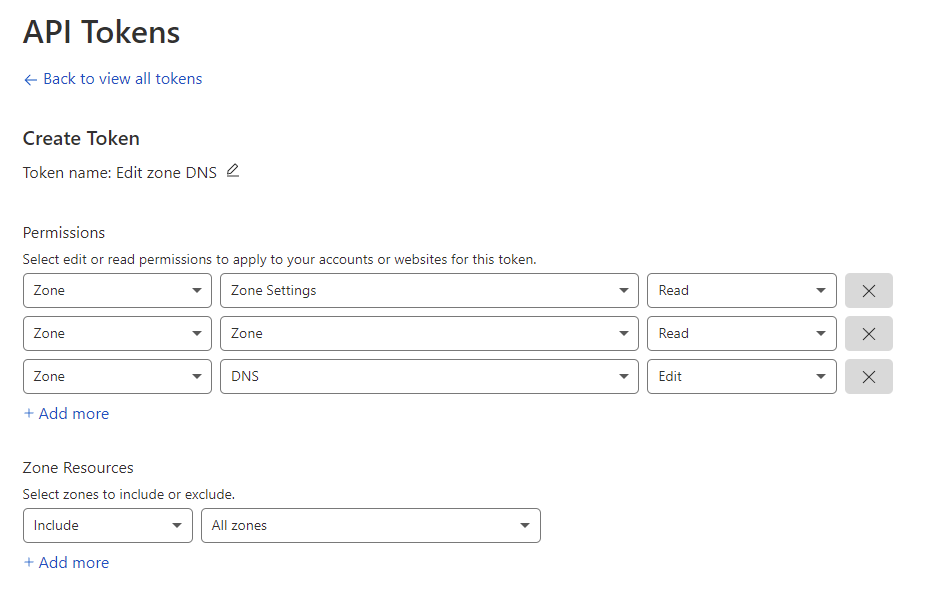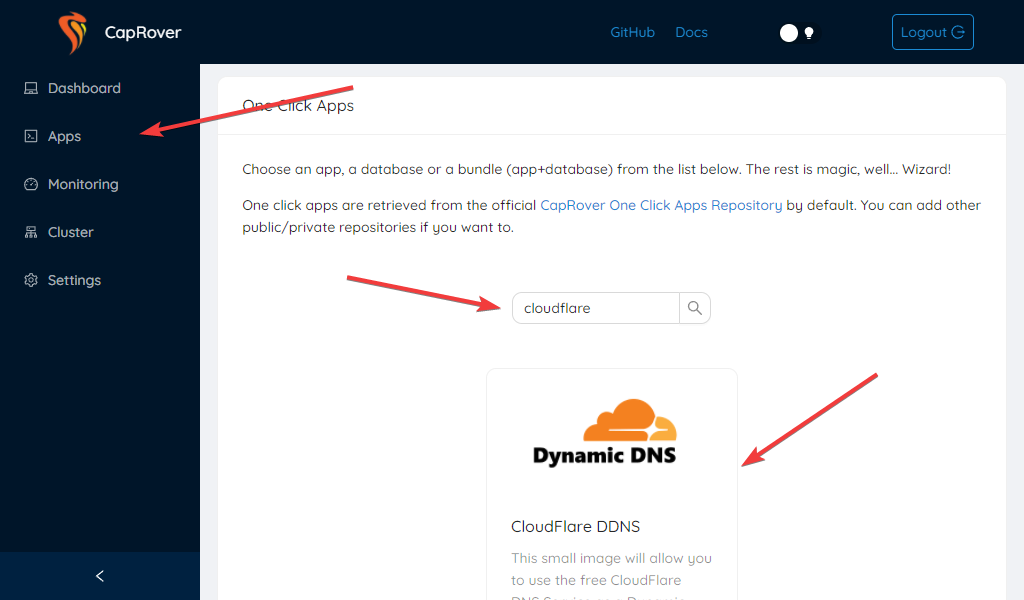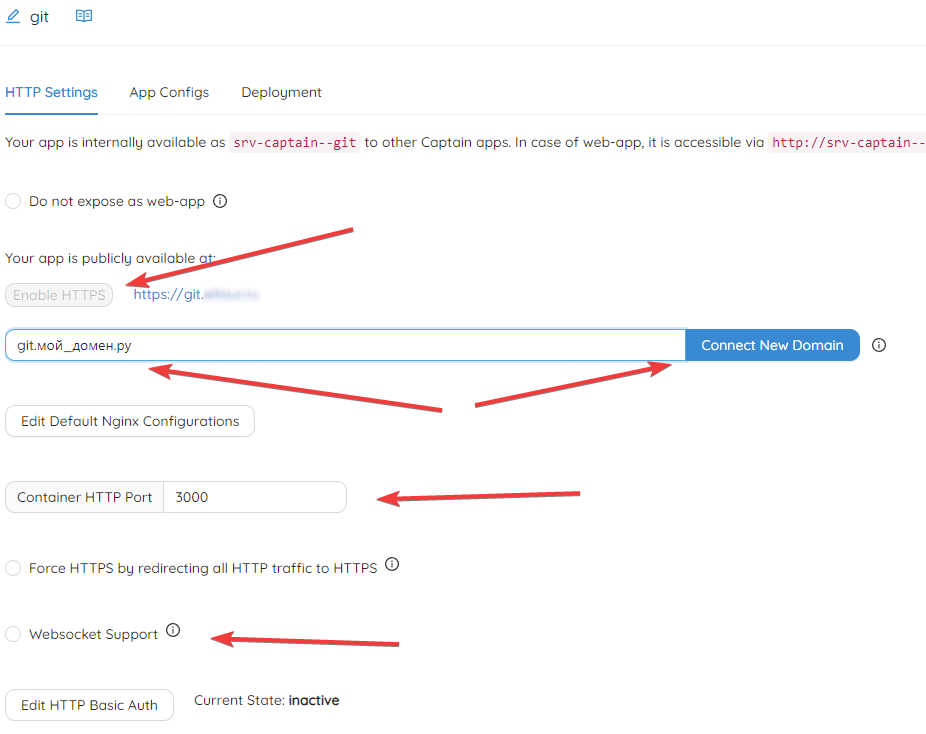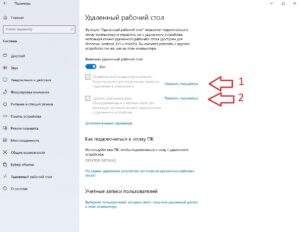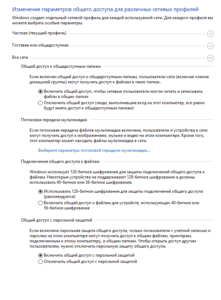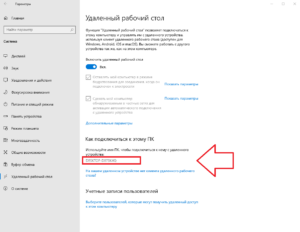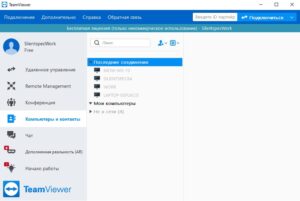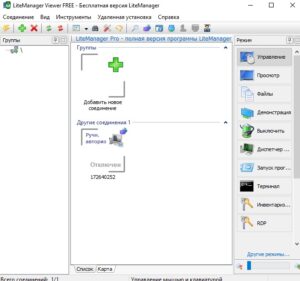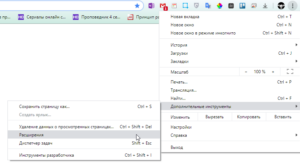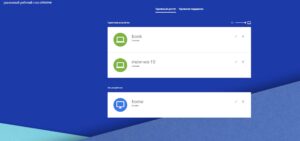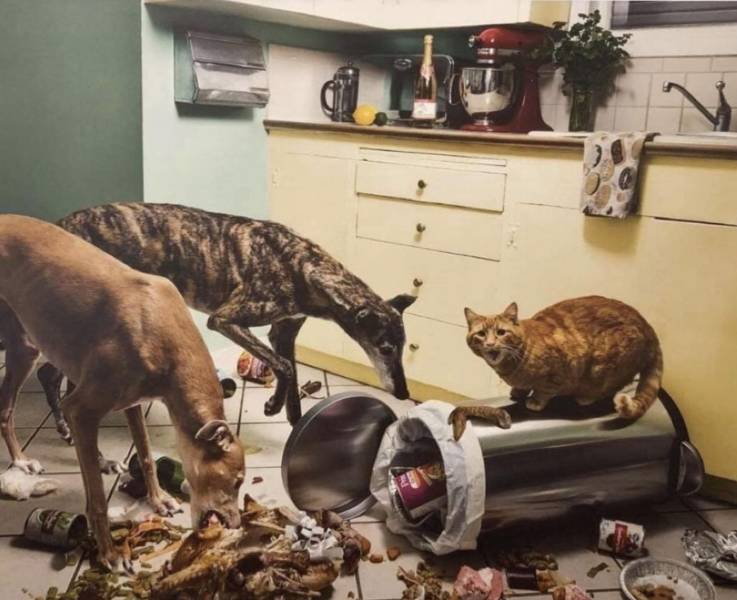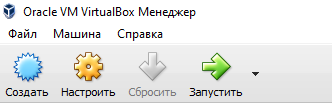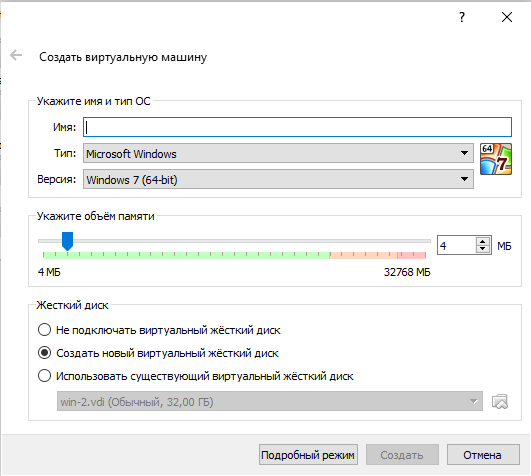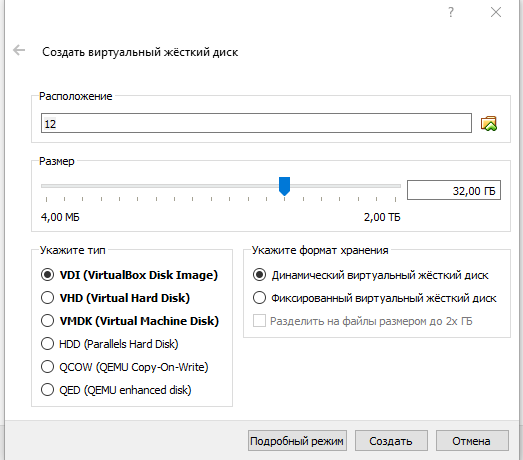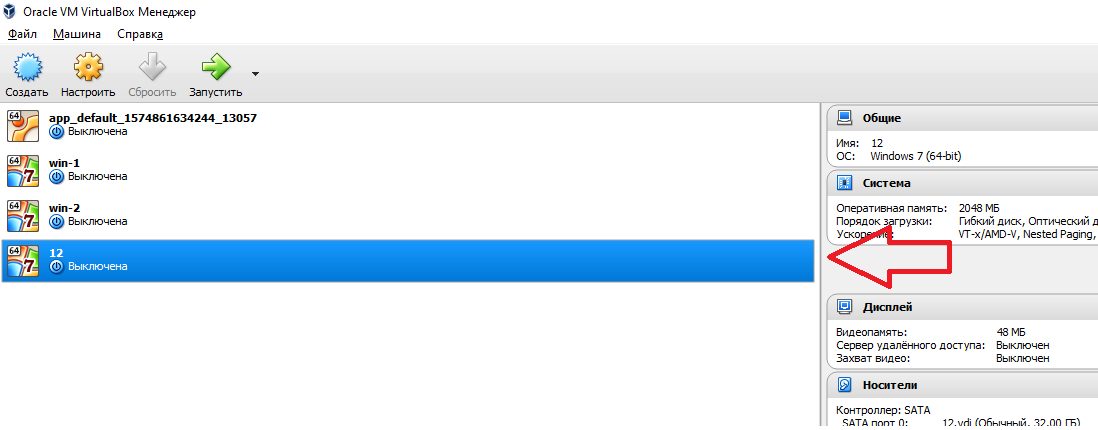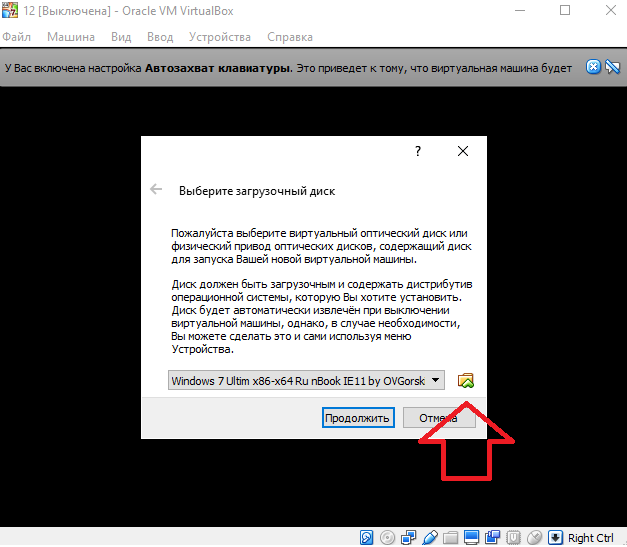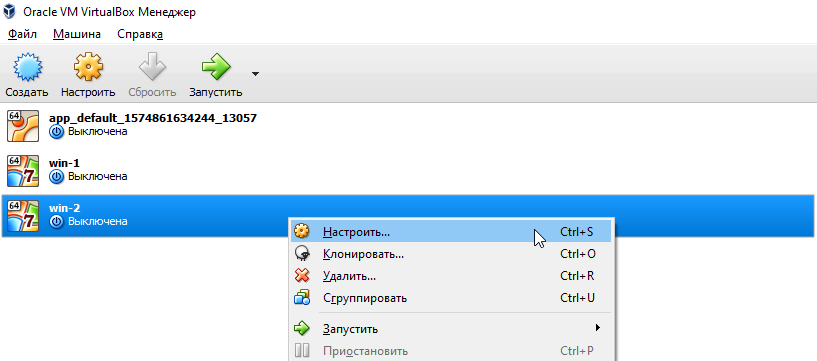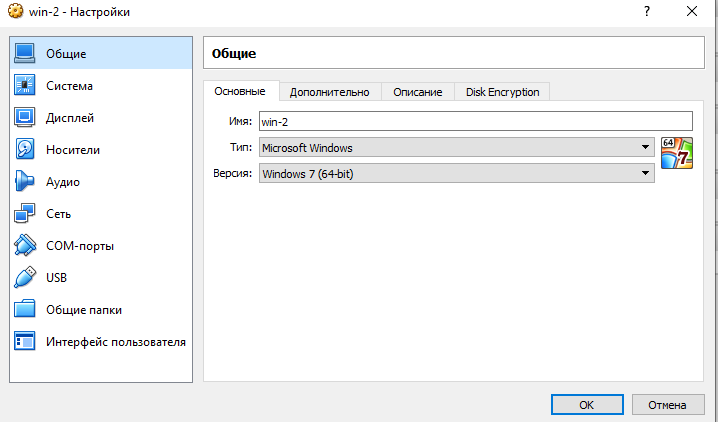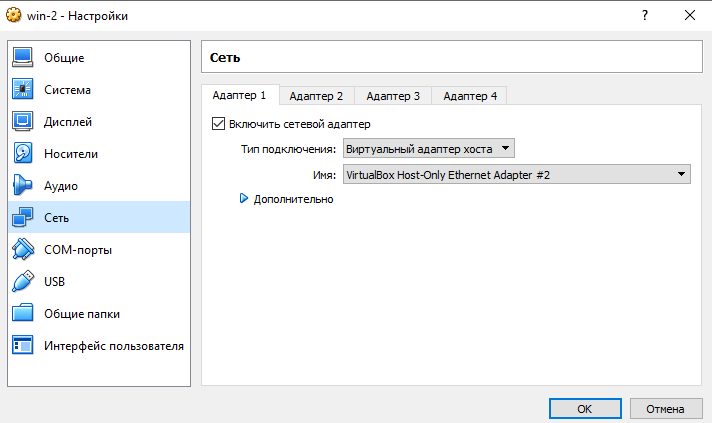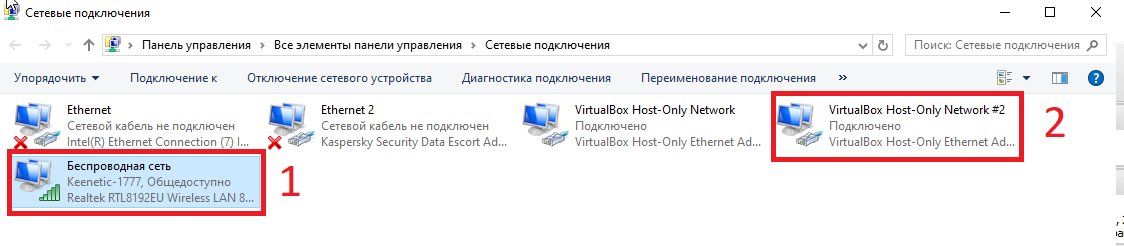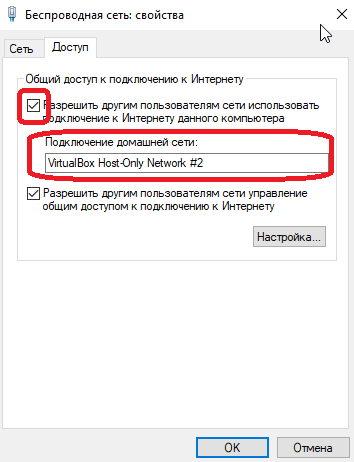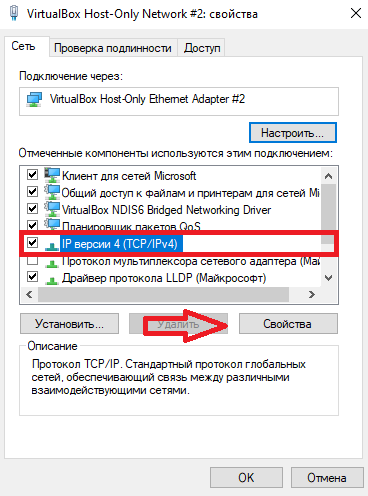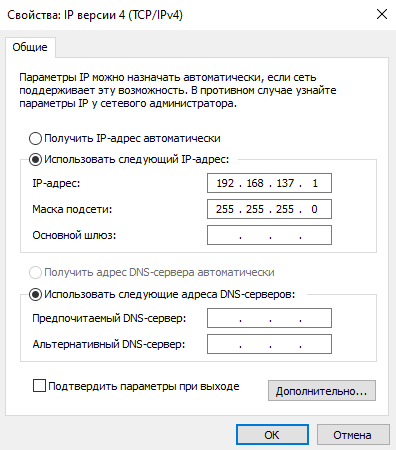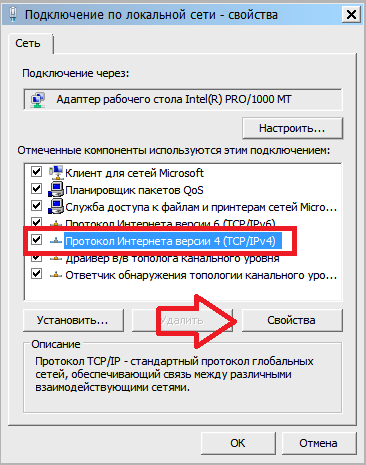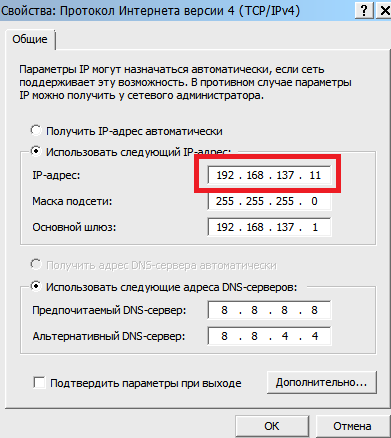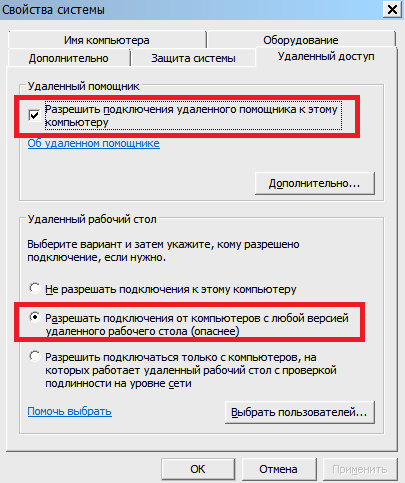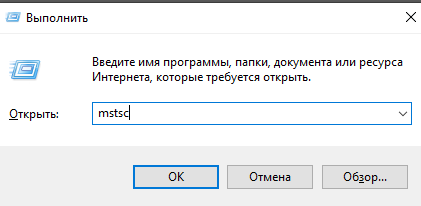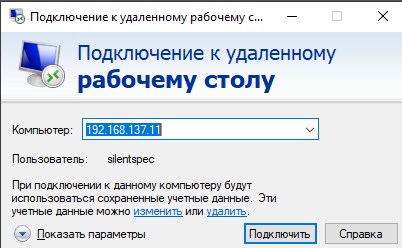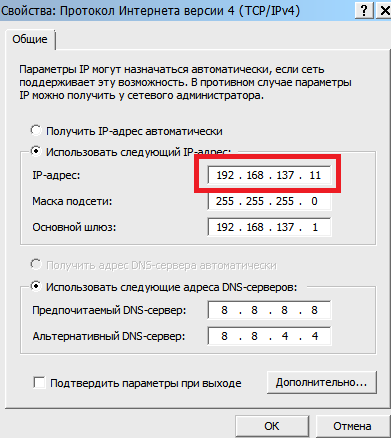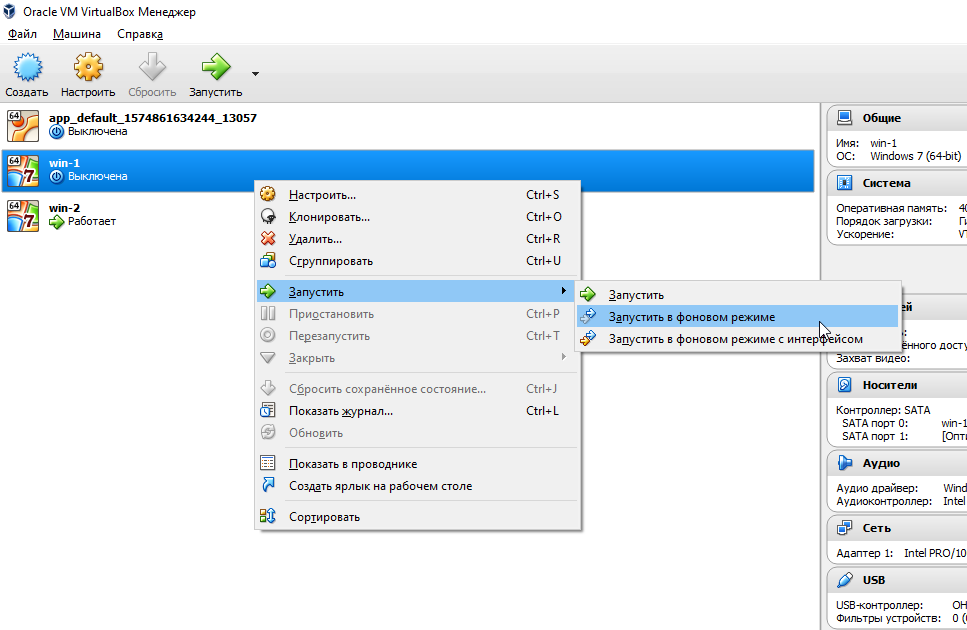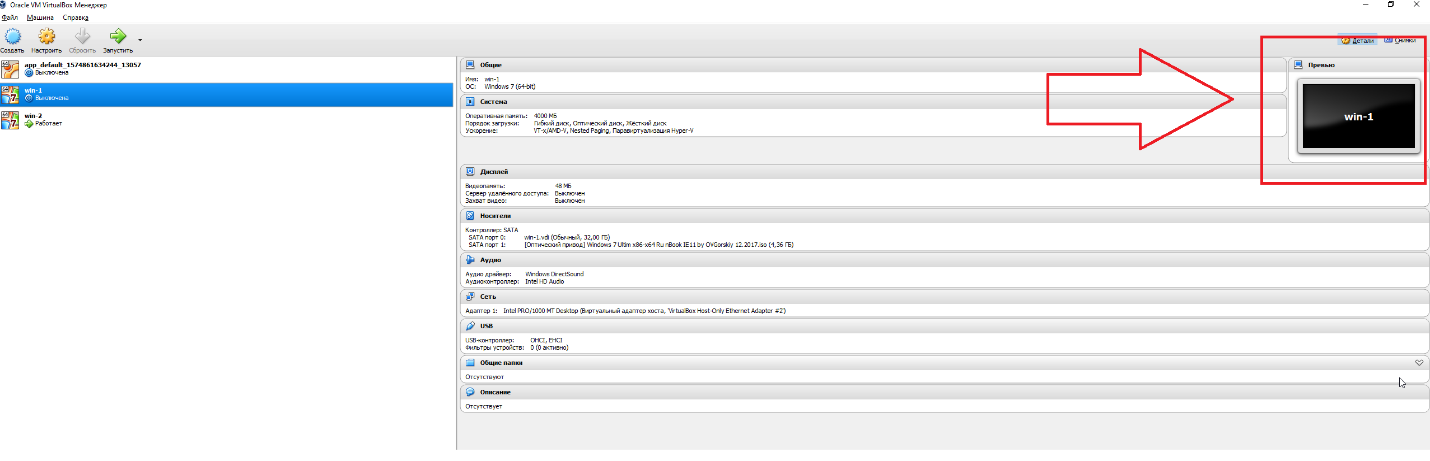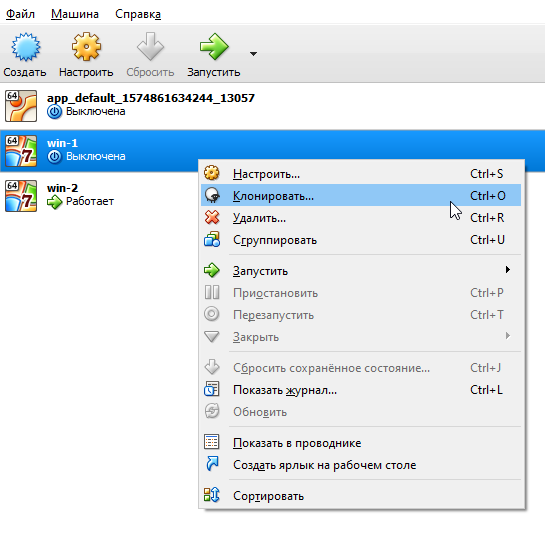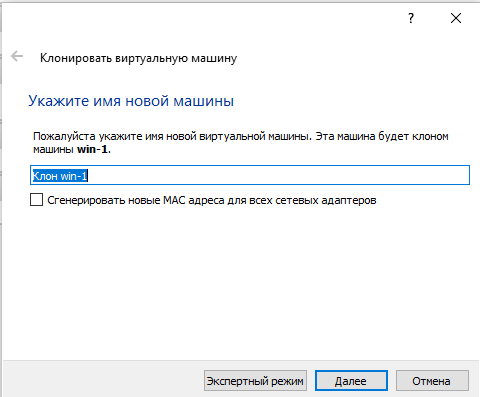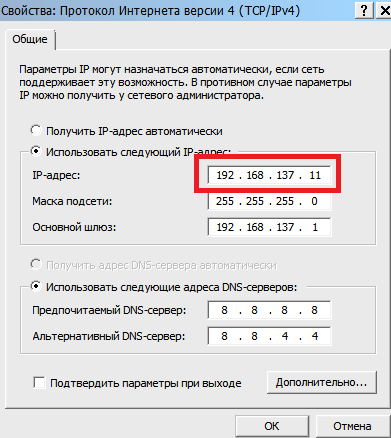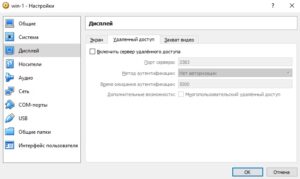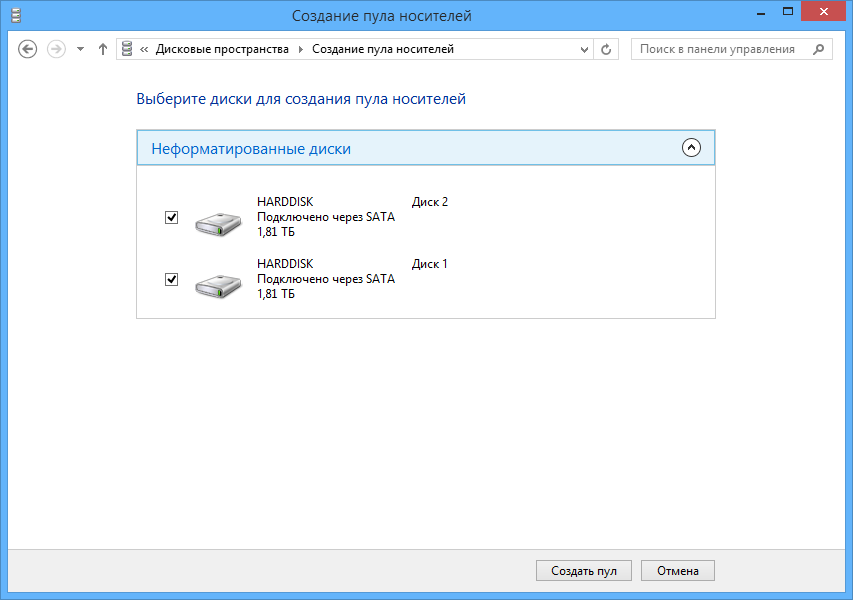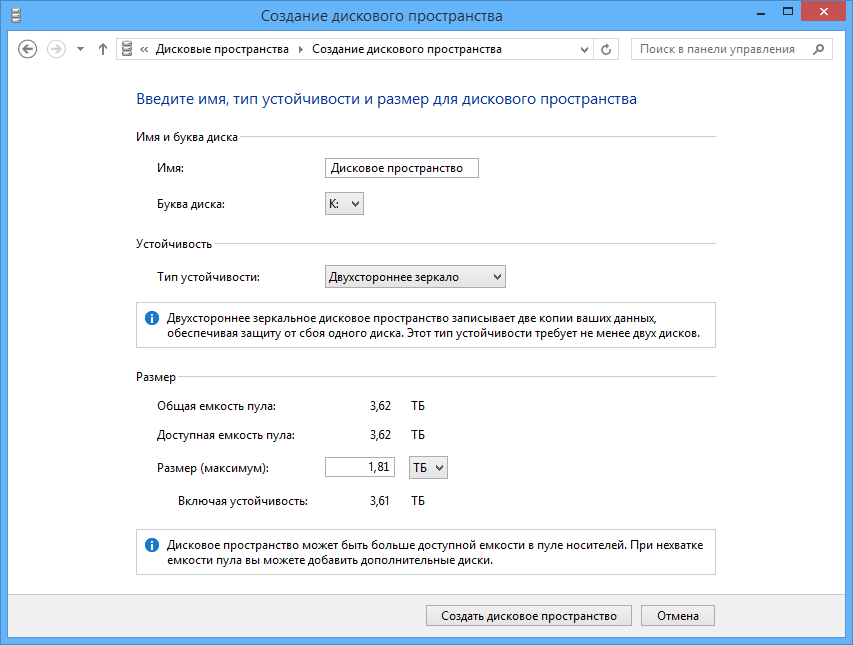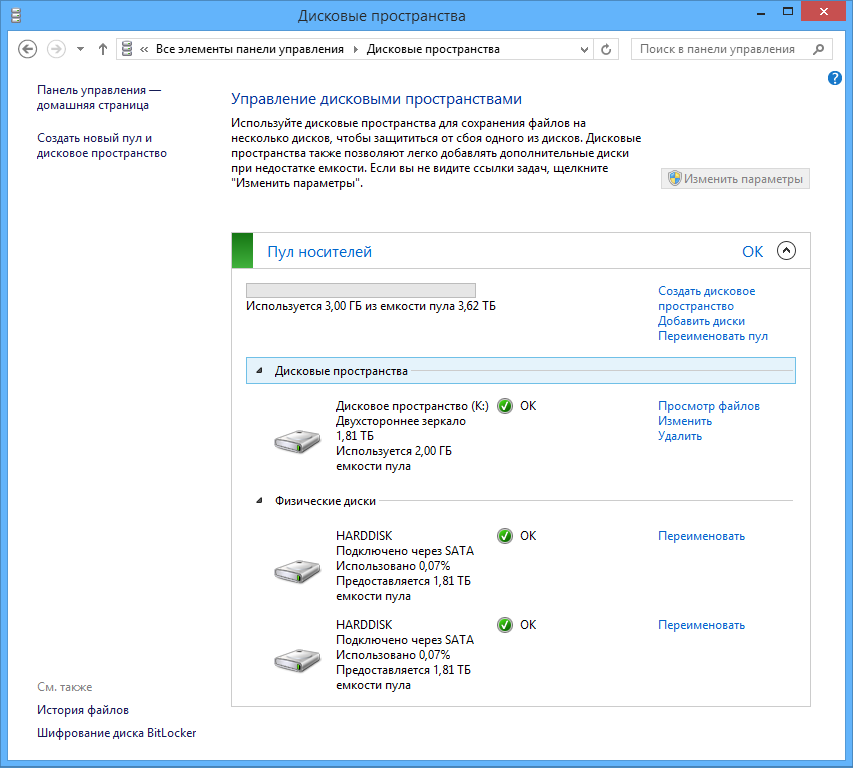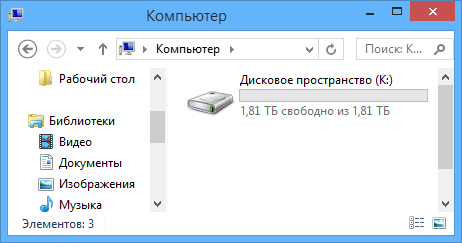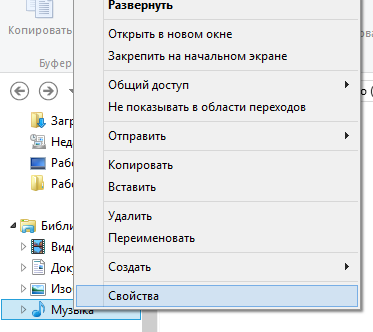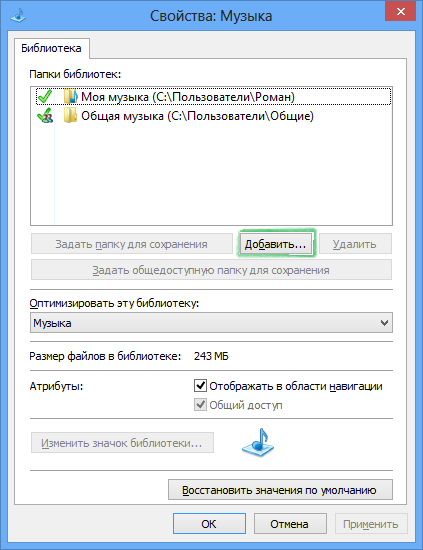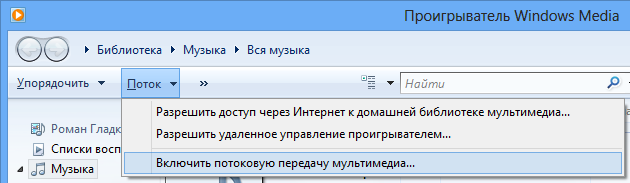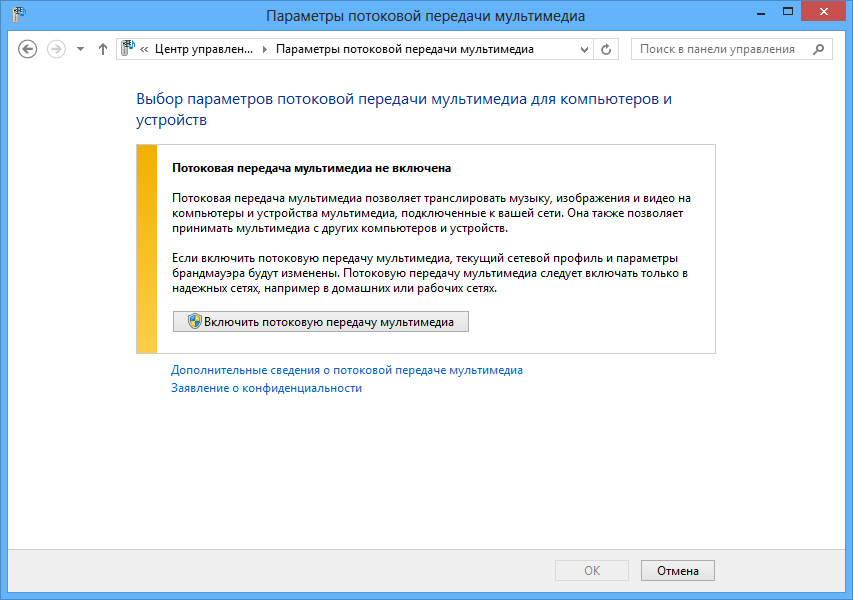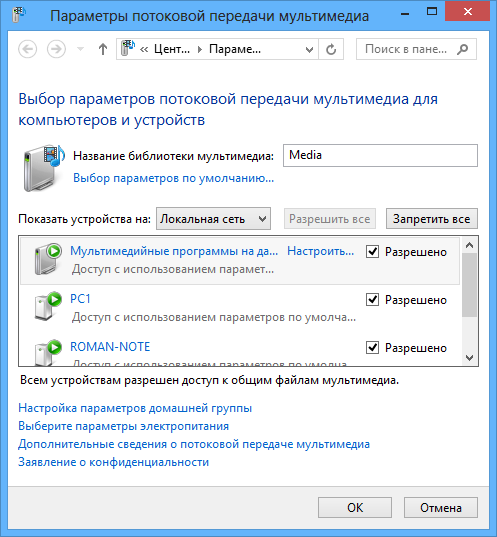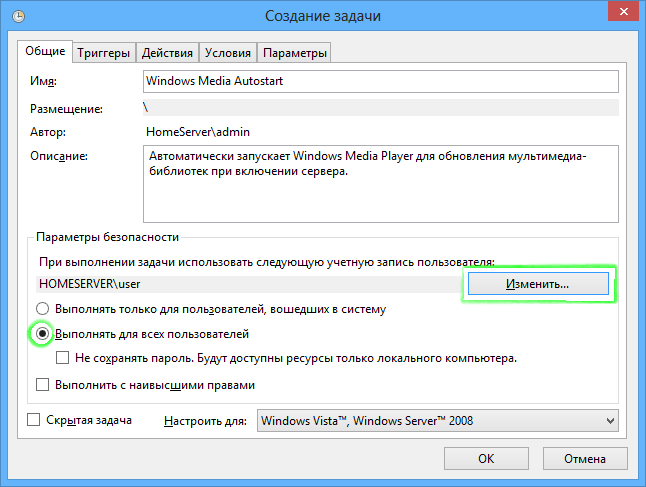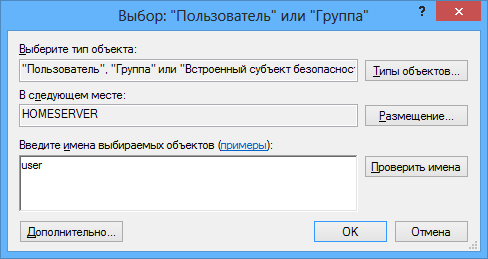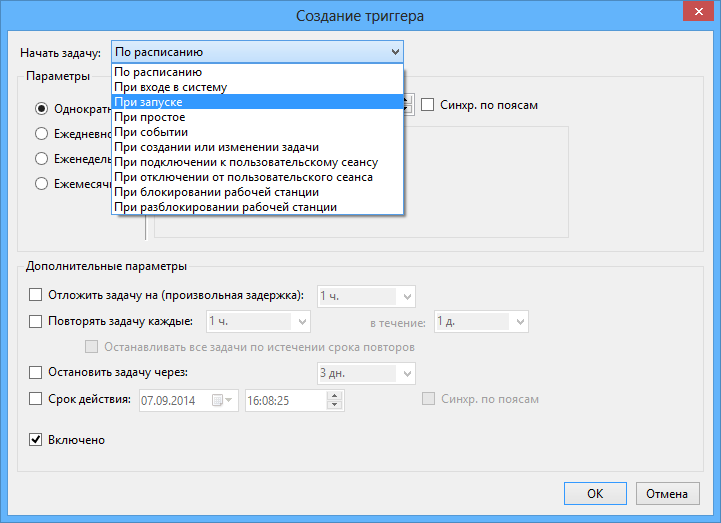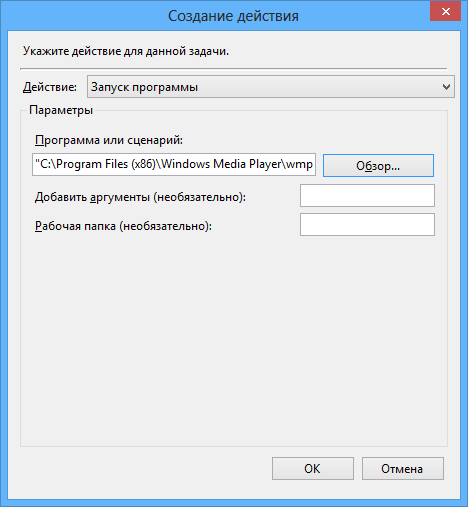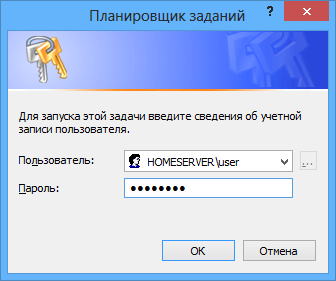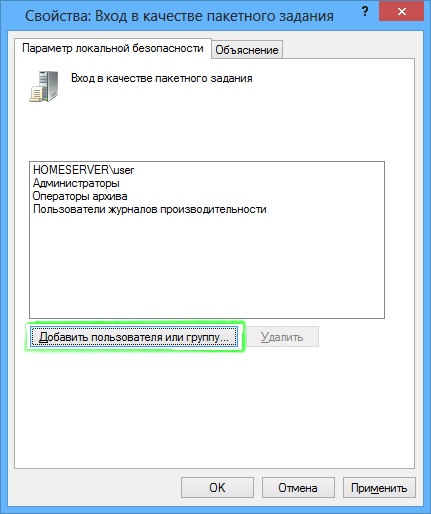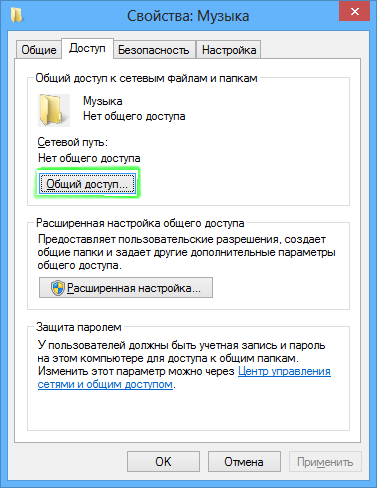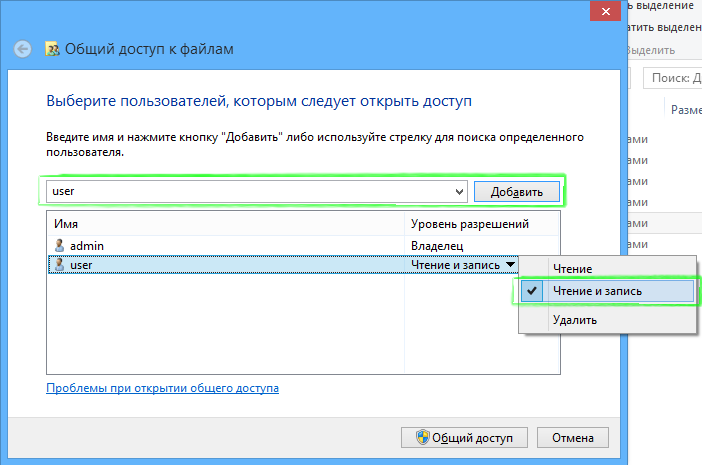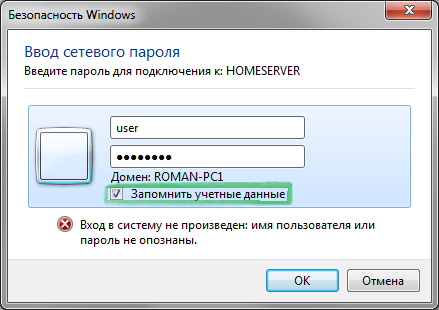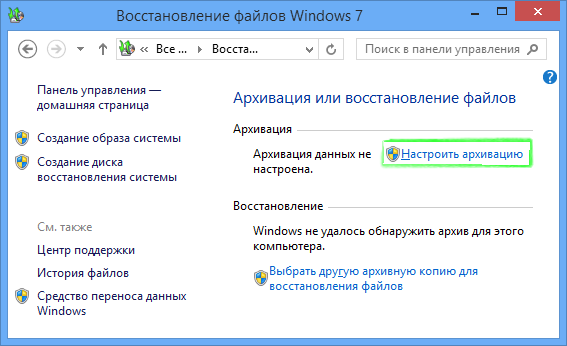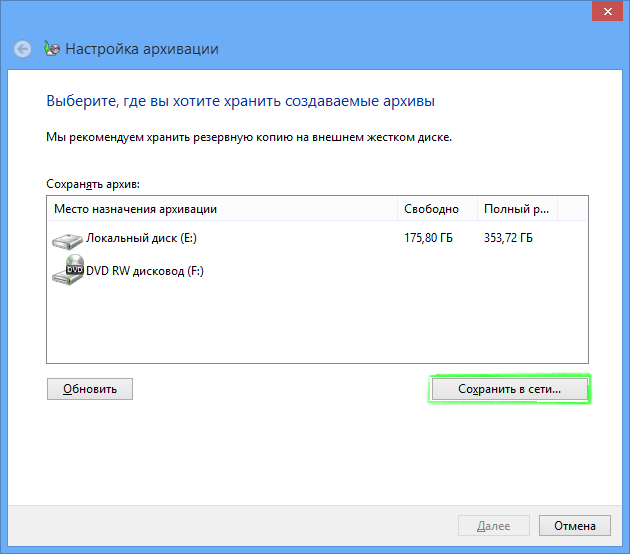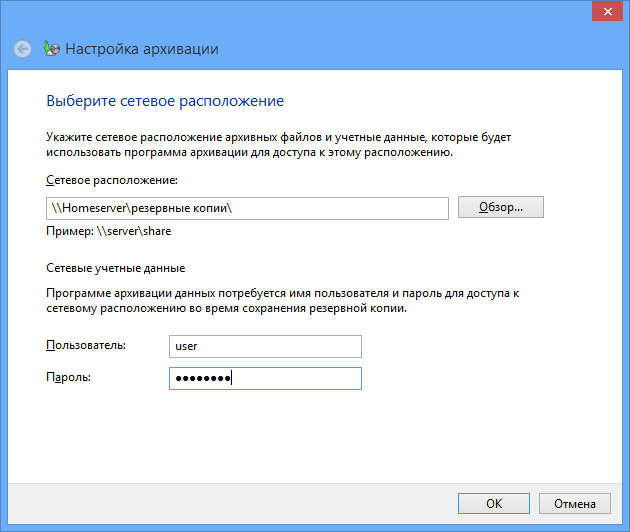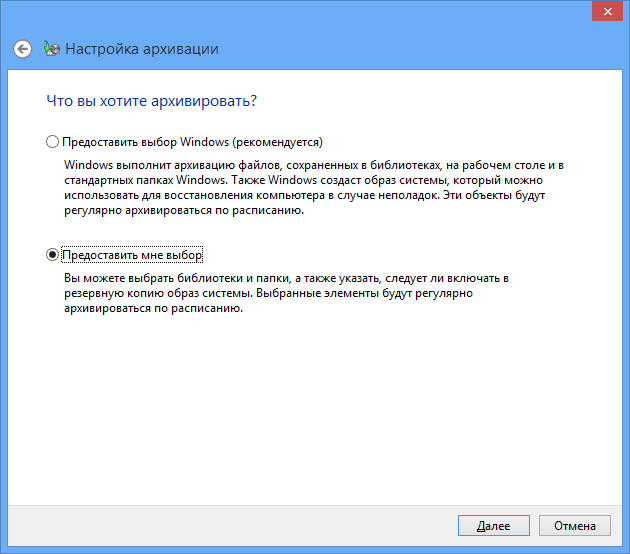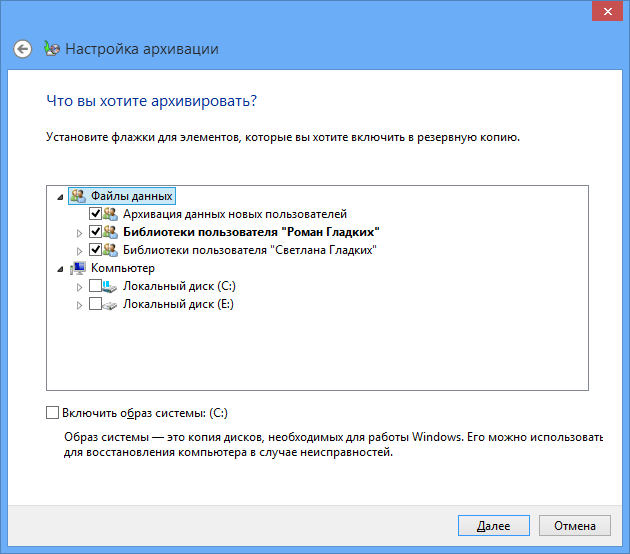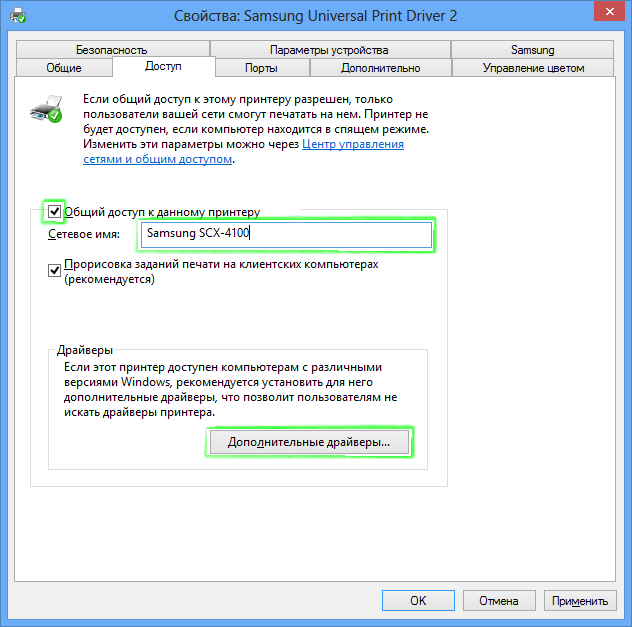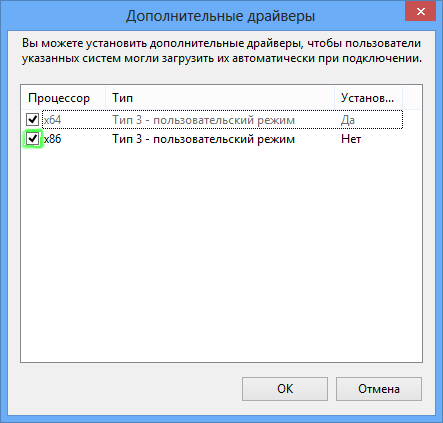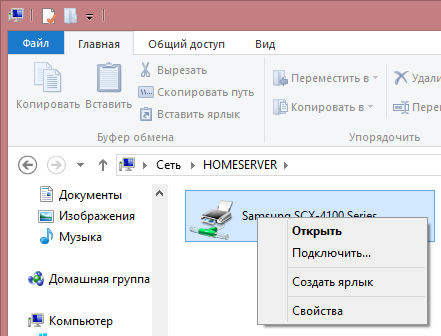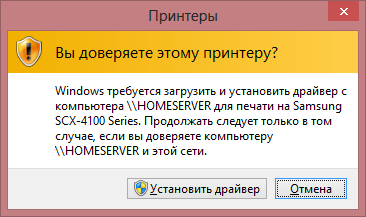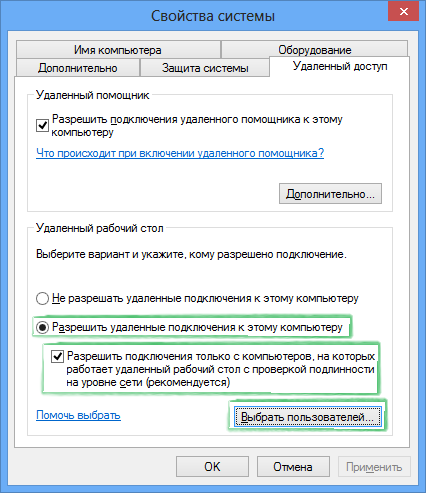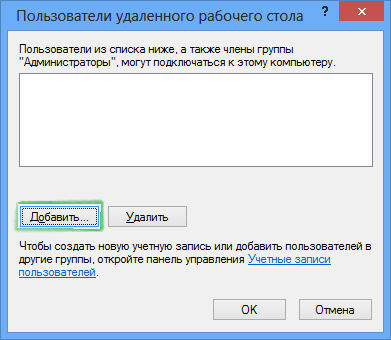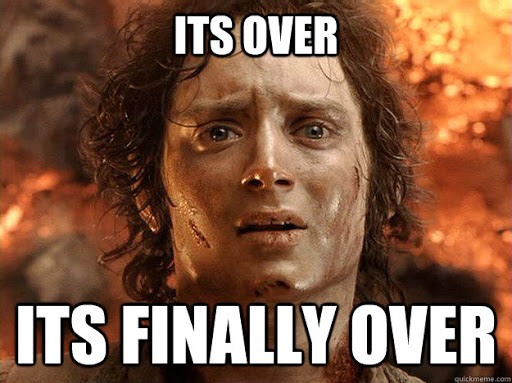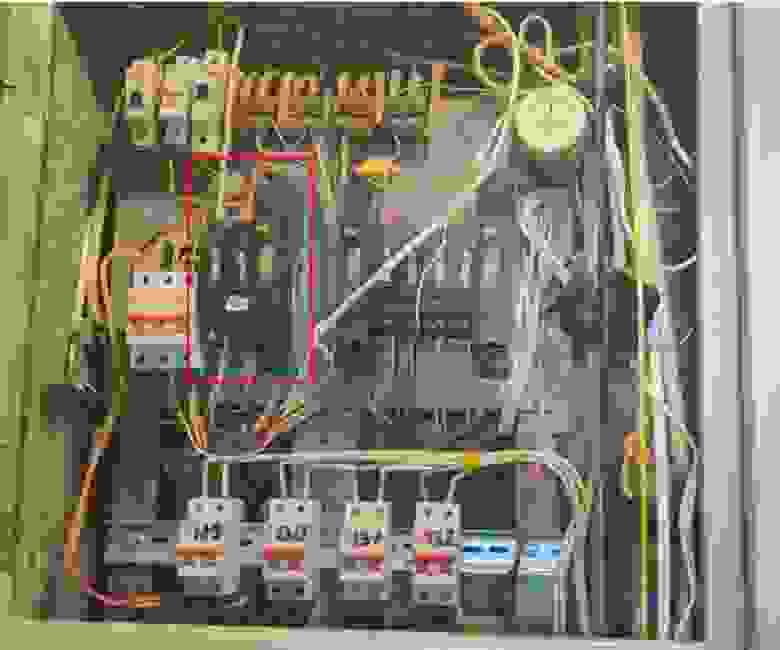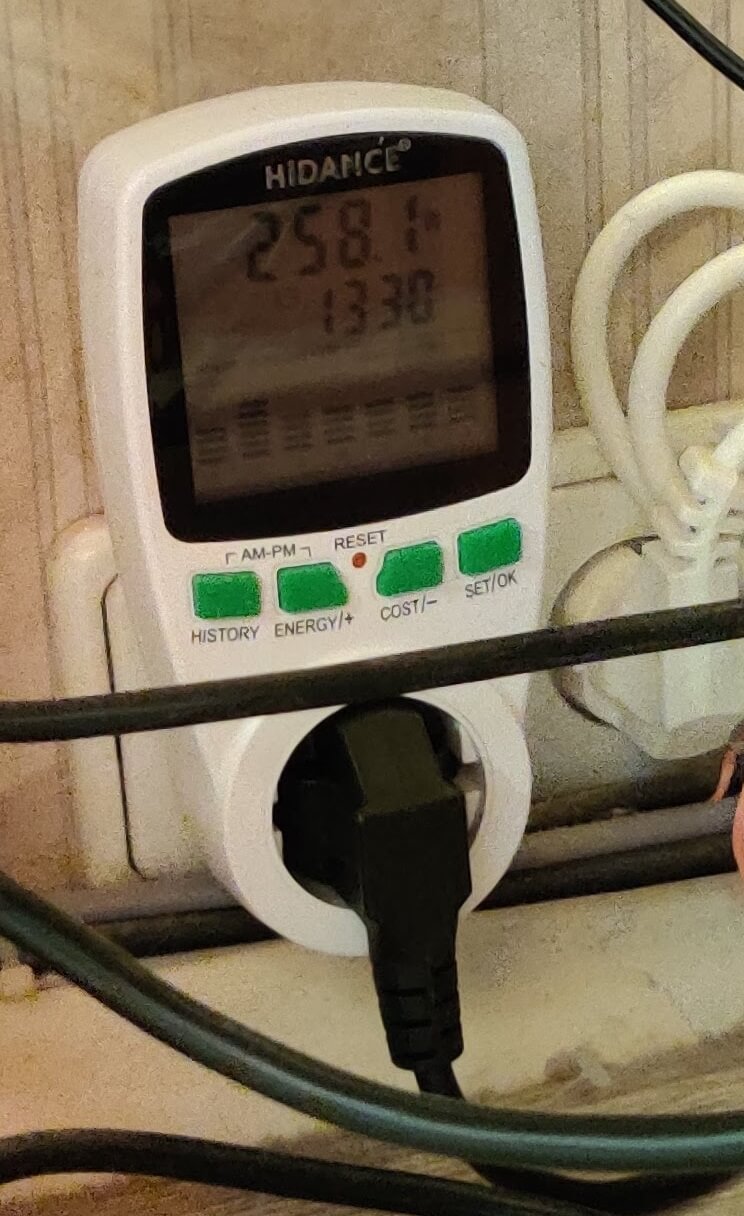Как сделать сервер из домашнего компьютера
Как сделать сервер из домашнего компьютера
Домашний веб-сервер, или сам себе хостинг-провайдер
Для того, чтобы сделать свой веб-сервер дома, нам понадобится компьютер и постоянный доступ в интернет с внешним IP-адресом, как это проверить описано дальше.
Делать сервер буду из старого нетбука Samsung N102SP со сломанной клавиатурой, для небольших нагрузок его вполне достаточно, к тому же он маленький и совсем не шумит. Интернет дома у меня раздаётся wifi роутером tp-link TL-WR840N, через него и буду подключать свой сервер.
Ставить буду Centos 7, качаем отсюда минимальный образ (Minimal ISO), образ записываю на флешку с помощью программы Rufus. Теперь надо загрузить нетбук с флешки, и тут возникает первая проблема, так как клавиатура не работает, не могу войти в биос, внешнюю usb клавиатуру он не видит, сброс биоса решает проблему (в нетбуке Samsung N102SP биос сбрасывается замыканием контактов rtc reset под крышкой memory, замыкать надо на 30 секунд), выбираем в биосе приотритетную загрузку с флешки и начинаем установку, даже при минимальной версии Centos 7 устанавливается в графическом режиме. Никаких сложностей с установкой возникнуть не должно, удаляем все старые разделы на диске и отдаём все под Centos, устанавливаем пароль root и прописываем настройки сети, в моем случае подключаемся к домашней сети wifi (это можно сделать и потом с помощью команды nmtui), несколько минут и Centos 7 установлен.
Заходим под root. Останавливем firewall командой «systemctl stop firewalld», отключаем firewall из автозагрузки командой «systemctl disable firewalld». Пока он нам не нужен, настроим firewall позже. Еще надо обязательно отключить спящий режим при закрытии крышки нетбука, для этого надо в файле /etc/systemd/logind.conf заменить строку «#HandleLidSwitch=suspend» на строку «HandleLidSwitch=ignore», затем перезапустить командой «systemctl restart systemd-logind».
Теперь можно мой нетбук поставить в удаленный угол и забыть про его физическое существование, все дальнейшие действия со своим домашним веб-сервером можно произвоить через ssh.
Теперь нужно настроить wifi роутер, в случае с tplink открываем tplinkwifi.net логин и пароль по умолчанию admin, в разделе «Состояние» смотрим состояние WAN, IP адрес должен быть статическим и не должен начинаться с 192.168.х.х, 172.х.х.х, 10.х.х.х, в противном случае свяжитесь с провайдером и попросите предоставить внешний IP, скорее всего это можно сделать и через личный кабинет, мой провайдер предоставил мне IP за 90 рублей в месяц. Все новые настройки нужно прописать в разделе «Сеть/WAN». Теперь нужно зарезервировать внутренний IP адрес на роутере для нашего сервера, заходим в раздел «DHCP/Список клиентов DHCP» и находим там наш сервер (чтобы узнать IP на сервере наберите команду ifconfig), после копируем MAC-адрес и переходим в раздел «DHCP/Резервирование адресов» и добавляем там MAC-адрес нашего сервера и его IP. Всё, теперь роутер всегда будет выделять для нашего сервера этот IP. Теперь надо пробросить порты, чтобы при обращении из интернета роутер отправлял запросы на домашний веб-сервер, заходим в раздел «Переадресация/Виртуальный сервер» и добавляем 80 порт. Также добавляем 22 порт, чтобы можно было подключаться к серверу через ssh. У меня при добавлении 80 порта возникала ошибка «Порт удалённого управления веб-интерфейсом конфликтует с портом виртуального сервера». Чтобы этого избежать предварительно изменим порт удалённого управления на 8080, для этого откроем вкладку «Защита/Удалённое управление». Теперь управление роутером доступно по адресу tplinkwifi.net:8080/
Для удалённого управления веб-сервером качает утили Putty с www.chiark.greenend.org.uk/
Теперь для полнофункционнальной работы веб-сервера установим необходимые компоненты, первым делом подключим репозиторий Epel, там есть практически всё необходимое для автоматической установки, вводим команду «yum install epel-release». Затем для отслеживания состояния сервера устанавливаем htop командой «yum install htop», для удобной работы с файлами усталавливаем midnight commander, командой «yum install mc», теперь ставим Apache, для этого вводим «yum install httpd», запускаем и ставим в автозагрузку командами «systemctl start httpd» и «systemctl enable httpd», теперь установим MariaDB командой «yum install mariadb-server», аналогично запускаем и ставим в автозагрузку «systemctl start mariadb» и «systemctl enable mariadb», производим первичные настройки при помощи команды «mysql_secure_installation», устанавливаем root пароль, удаляем анонимного пользователя и тестовую базу, затем нужно устанавить PHP с необходимыми модулями «yum install php php-mysql php-common php-mbstring php-mcrypt php-devel php-xml php-gd», перезагружаем httpd командой «systemctl restart httpd». Теперь при вводе в браузере IP адреса видим приветственную страницу Apache. Корневой каталог находится в «/var/www/html/». Вот теперь наш домашний веб-сервер доступен с любой точки планеты.
Как создать домашний файловый сервер из старого компьютера?
Устаревший персональный компьютер не способен справляться с современными задачами и приложениями? Далее в статье я расскажу как преобразовать его в личный домашний сервер для решения разнообразных задач.
Введение
Технические возможности современных персональных компьютерных устройств неуклонно растут и постоянно увеличиваются, позволяя существенно повышать, заложенные производителями, способности соответствующих изделий за счет внедрения и задействования, на постоянной основе, новых алгоритмов построения, комплектации усовершенствованными продвинутыми отдельными элементами и внутренней конструктивной организации конечных форм.
Совместно с потенциальным увеличением функциональных характеристик компьютеров, позволяющих исполнять, в соответствии с увеличенными предъявляемыми запросами, гораздо более сложные и затратные операции во многих областях конечной деятельности пользователей, значительно возрос и задействованный массив цифровых данных, регулярно используемых и требующих безопасного защищенного хранилища.
Периодическое обновление собственных персональных компьютеров позволяет пользователям использовать новейшие современные комплектующие и осуществлять востребованные операции с высокими скоростными характеристиками. Однако не всегда возможно или целесообразно производить модернизацию внутренних компонентов, и лучше заменить устаревшее компьютерное устройство целиком более новым современным образцом.
И часто в наличии у пользователей остаются персональные компьютеры, которые более не используются, и найти им достойное применение становиться проблематично. Однако существует приемлемый способ задействовать его возможности, и превратить слабомощное устройство во внешний домашний сервер. В одной из наших ранних статей: «Разнообразные варианты организации сетевого хранилища NAS», мы описывали доступные способы, которые, в том числе, включали и вариант преобразования стационарного персонального компьютера в выделенное устройство для размещения пользовательских файлов. Для осуществления подобного перевода пользователям необходимо установить программное обеспечение «FreeNAS», которое является бесплатной операционной системой с открытым системным кодом и позволяет реорганизовать устаревшие персональные компьютеры в сетевые устройства хранения данных.
И в данной статье мы рассмотрим востребованный процесс преобразования компьютера в сервер с возможностью поддержки различных плагинов, что позволит пользователям, в дальнейшем, использовать его в качестве центрального хранилища файлов, медиа-сервера или свободной площадки для запуска клиента «BitTorrent».
Основные аппаратные требования для установки программного обеспечения «FreeNAS»
Мы, безусловно, сосредоточены и нацелены на применении устаревшего, в настоящее время не используемого пользователями, компьютерного оборудования, присутствующего в наличии, хотя для успешного функционирования «FreeNAS» предпочтительнее задействовать современный скоростной компьютер. Конечно, откровенно древнее компьютерное оборудование вероятно не сможет обеспечить пользователей необходимым серверным массивом, потому что «FreeNAS» основана на «FreeBSD» («Unix-подобной» операционной системе с открытым исходным кодом), и будет поддерживать такое аппаратное обеспечение, которое поддерживается системой «FreeBSD». Также необходимо учитывать, что старый персональный компьютер, выступающий основой для будущего сервера «NAS» не будет столь же энергоэффективен, как например, более легкое и простое устройство «Raspberry Pi», поэтому общие затраты на энергию неминуемо возрастут.
Операционная система «FreeNAS» успешно функционирует как на «32-разрядных», так и на «64-разрядных» процессорах, но приоритетной является именно «64-разрядная» архитектура. Согласно официальной документации, система «FreeNAS» нуждается, по крайней мере, в «8 ГБ» оперативной памяти («ОЗУ») для обеспечения хорошей стабильности с файловой системой «ZFS», которая в основном используется для управления несколькими дисками данных и обеспечивает высочайшую производительность, сравнимую с «RAID- контроллерами». Если же используемый компьютер укомплектован меньшим объемом доступной памяти, то пользователям следует использовать файловую систему «UFS», для которой минимальным является требование в «2 ГБ».
Программное обеспечение «FreeNAS» работает лучше, когда пользователи устанавливаете ее на «USB-накопитель» или компактную флэш-карту, на постоянной основе, подключенную непосредственно к компьютеру. «FreeNAS» запускается с используемого внешнего носителя, а физические диски остаются доступными для хранения.
Перейдите на официальный веб-сайт компании, загрузите «FreeNAS», запишите на диск и задействуйте в своем компьютере. При желании, пользователям доступен образ «USB», который также можно использовать.
Установка «FreeNAS»
Загрузите установщик «FreeNAS» на компьютер, который предполагается использовать в качестве сетевого хранилища, и следуйте пошаговым упорядоченным последовательным инструкциям мастера установщика. Если присутствует желание установить программное обеспечение «FreeNAS» на «USB-накопитель» или компактную флэш-карту, что как уже отмечалось ранее предпочтительно и рекомендуется, вставьте съемное устройство в соответствующий порт компьютера.
Выберите параметр «Install / Upgrade» в соответствующем разделе установщика и укажите требуемый диск, на который будет произведена последующая установка «FreeNAS». Все подключенные дисковые носители, в том числе «USB-накопители», будут представлены в данном списке.
Ответственный установщик запишет файлы операционной системы «FreeNAS» на выбранный диск. Процесс установки завершен – извлеките установочное устройство (компакт-диск или «USB-накопитель», если выбран данный вариант установки) и перезагрузите компьютер.
Настройка «FreeNAS»
При первичной загрузке компьютера пользователям будет представлен консольный экран, на котором можно произвести настройку соответствующих параметров. Можно выполнить востребованную операцию выбора разнообразных характеристик конфигурации непосредственно сразу, но лучше отложить процедуру настройки и произвести ее другим способом. Найдите «URL-адрес» в нижней части экрана, на другом компьютере откройте предпочитаемый веб-браузер и осуществите переход на связанную страницу, чтобы получить доступ к графическому веб-интерфейсу «FreeNAS». (Теперь можно полностью отключить монитор от сервера «FreeNAS», так как в нем больше нет необходимости).
На странице приветствия «FreeNAS» установите основной пароль доступа, который в дальнейшем потребуется пользователям для входа в веб-интерфейс. Старайтесь применить такой вариант парольной фразы, которую сложно забыть, и воссозданную в соответствии с правилами установки паролей (не используйте распространенные виды паролей, простые комбинации или общий универсальный вариант фразы, применяемый для доступа ко всем пользовательским приложениям).
Теперь пользователи могут использовать веб-интерфейс для персонализированной настройки. Представленный интерфейс полностью идентичен варианту, ответственному за настройку в приобретаемом специализированном, полностью укомплектованном и готовом к дальнейшему использованию, устройстве «NAS».
Основные системные параметры «NAS»
Одним из первых шагов, который пользователи вероятно должны предпринять, заключается в создании серверного массива для хранения данных. На представленной странице интерфейса управления «FreeNAS» отыщите в упорядоченном списке панели инструментов и щелкните на кнопку «Storage», чтобы открыть соответствующую панель настроек хранилища. В связанном отображенном разделе выберите, для последующего создания, предпочитаемый формат файловой системы из доступных вариантов «ZFS» и «UFS». (Помните, что для полноценного функционирования понадобится как минимум «8 ГБ» оперативной памяти при решении использовать «ZFS», или «2 ГБ» в случае применения «UFS». Основываясь на доступном в распоряжении пользователей внутреннем аппаратном обеспечении компьютерного устройства выберите корректный, удовлетворяющий соответствующим требованиям, вариант.)
Затем в главной панели инструментов перейдите в раздел общего доступа и установите для нового тома разрешенный вариант непосредственного сетевого взаимодействия. Разные операционные системы поддерживают разные протоколы, поэтому программное обеспечение «FreeNAS» позволяет настраивать общие папки в «Windows» («CIFS»), «Unix» / «Linux» («NFS») или «Apple» («AFP»).
Конечно, некоторые операционные системы поддерживают несколько протоколов – например, «Linux» и «Mac OS X» включают отдельные элементы поддержки для доступа к общим ресурсам «Windows» («CIFS»).
Но в любом случае, какой бы протокол пользователи ни задействовали, общая серверная папка будет доступна, как и любая другая, из стандартного списка общего доступа. Например, она должна автоматически отображаться в проводнике файлов «Windows», если был создан общий ресурс «CIFS», или располагаться во вложенном файловом содержимом раздела «Сеть».
Больше дополнительных возможностей
Программное обеспечение «FreeNAS» содержит множество разнообразных вариантов настройки, и полноценно охватить их нам не удастся. Пользователи могут использовать встроенные доступные инструменты для установки различных схем разрешений доступа к папкам, задавая отдельные ограничения или разрешая полное взаимодействие при последующем обращении для всех активных пользователей. Также присутствует возможность настроить службы «FTP», «Rsync», «SSH» или «Динамического DNS».
Особый интерес вызывает экран плагинов, содержащий множество сторонних пакетов. Пользователи могут установить клиент «Transmission BitTorrent» или «Plex Media Server», позволяющие превратить старый компьютер в загрузчик «BitTorrent» или сетевой медиа-сервер соответственно.
Получить полноценные сведения, описывающие все доступные, заложенные создателями, способности «FreeNAS» пользователи могут из официального руководства пользователя (внешняя исходящая ссылка на сторонний ресурс: http://doc.freenas.org/index.php/Main_Page), позволяющие настраивать и безошибочно использовать файловый сервер.
Заключение
Персональные компьютерные устройства развиваются стремительными темпами, и, за счет внутреннего обновления комплектующих или комплексной замены непосредственно цельного устройства, позволяют пользователям значительно повысить общую производительность и исполнять множество разнообразных трудоемких процессов мгновенно и без сбоев.
Часто, устаревшие персональные компьютеры, не обеспечивающие полноценного исполнения поставленных задач и не обладающие достаточным потенциалом для обслуживания современных требовательных приложений, остаются без использования.
Однако, благодаря наличию программного обеспечения, для успешного функционирования которого не требуется значительных аппаратных возможностей, пользователи могут превратить свой устаревший компьютер в домашний файловый сервер, что позволит разгрузить основное устройство и перевести часть задач в выделенное хранилище. А также сэкономить значительные средства, отказавшись от покупки нового сервера «NAS», продолжив использовать, утратившее актуальность, но все еще работоспособное, оборудование для востребованных и важных процессов удаленного хранения данных.
Полную версию статьи со всеми дополнительными видео уроками смотрите в источнике. А также зайдите на наш Youtube канал, там собраны более 400 обучающих видео.
Домашний сервер, или приключение длиной в 6 лет. Часть первая
Здравствуй, Хабр, давно не виделись.
Сегодня я хотел бы рассказать про свой домашний сервер: какие ошибки допустил, на какой конфигурации сейчас остановился, да и вообще — зачем я это делал.
Дисклеймер: некоторая часть ПО, о котором ведется речь в статье, может быть использована на бесплатной основе только в ознакомительных целях или с ограничениями по функциональности, пожалуйста, перед использованием изучите сайт разработчика на предмет лицензирования и возможности использования ПО для вашего дома.
История началась в уже далеком 2014 году, ходят мифы, что когда-то доллар был по 32 рубля за одного зелёного, трава была зеленее, небо чище, а энтузиазма было столько, что я занялся вещами о которых расскажу ниже в статье, сейчас я бы на такое уже не отважился.
В один прекрасный день, разбирая свои провода и коробки на шкафу, и раскладывая оставшееся железо от ремонта старых ПК друзей, родственников и знакомых, я вдруг решил создать центральное хранилище резервных копий для семейных фотографий, домашний CCTV, сделать медиа-сервер для удобного просмотра кино и сериалов, да и лаба для всевозможных экспериментов тоже не помешала бы, такой домашний NAS с расширенным функционалом. Подобная идея уже некоторое время мелькала у меня в голове, но все было не до нее — либо чего-то из железа не хватало, либо времени, а тут все как раз сошлось.
Собственно началось все с нескольких жестких дисков разного объема, в качестве процессора я взял старенький Intel i3-2120 3.3Ghz и 4GB RAM DDR3 (2 планки по 2GB), какого-то старого очень китайского корпуса, который, как видно на фото, был доработан в прямом смысле напильником, хотя на самом деле там побывали и кусачки, и молоток, да и ножовкой по металлу я что-то пилил. В качестве материнской платы была взята списанная из офиса MSI B75MA-E31 (списали ее потому, что после каждого ребута в ней слетали настройки биоса и она постоянно просила настроить время и прочие параметры), как оказалось уже позже, когда я ее таки забрал, в ней косячил разъем под батарейку CR2032, вооружившись мультиметром, паяльником и парой других мертвых материнок, мне удалось перепаять целиком посадочное гнездо с контактами батарейки и восстановить нормальную работу материнской платы.
В Итоге получилось что-то такое:
На самом деле на фото вариант уже с интегрированными корзинами под HDD, чуть ранее “сервер” был собран без них просто в рамках посадочных мест корпуса под HDD, но фотографии того варианта я не нашел, хотя, как помню, первый вариант довольно быстро был модернизирован корзинами до состояния как на фото, так что суть оно передает очень точно, так сяк и продакшн.
Что же по софту спросите вы, так вот изначально в качестве операционной системы была выбрана Windows 10…
Собственно этот выбор позже принес огромное количество неудобств, т.к. некоторый софт переставал работать при автоматической установке обновлений и прочих ситуациях, характерных пользовательским версиям Windows работающим без длительных перезагрузок.
Но первичный опыт был получен и некоторое время я пользовался расшаренными папками с этой машины, сделал ту самую заветную копию семейных фотографий, начал собирать домашнюю медиатеку.
Для домашнего CCTV (видеонаблюдения) я купил на Avito несколько камер D-Link dcs-2130, для начала камеры были очень даже неплохие, но большим минусом данных камер была необходимость использования блока питания с довольно коротким проводом, провод в итоге я удлинял с помощью витой пары — получилось вполне сносно.
Позже у меня появилось пара камер с ночным режимом записи (съемка с инфракрасной подсветкой), которые также использовались некоторое время.
По программному обеспечению я перепробовал множество вариантов: сначала родной софт от D-link, который на тот момент был просто ужасен, потом я пробовал “Линия IP”, “Trassir” и “iSpy”, насколько знающий читатель поймет, “Линия IP” и “Trassir” накладывали множественные ограничения в триальных режимах, да и опять же ни одно из решений я не мог для себя оценить как идеальное, в итоге на длительный срок я остановился на открытом бесплатном ПО для организации видеонаблюдения — “iSpy”.
iSpy уже в то время позволял использовать сценарии записи по движению, экспорт видео, удобный поиск по зонам и т.п. В рамках данной статьи я не хотел бы подробно останавливаться на этом программном обеспечении, но основное, что стоит сказать — оно меня тогда устроило и позволило решить стоящую передо мной задачу, хотя интерфейс сложно было назвать удобным и понятным для пользователя.
Спустя полгода или чуть больше, намучившись с Windows, я решил, что надо попробовать в качестве основной операционной системы что-то стабильное, не требующее постоянных перезагрузок и обновлений, основанное на Unix/Linux.
В итоге выбор пал на FreeNas. Я довольно долго жил с ним и не тужил, используя плагины для расширения базового функционала и шары с поддержкой Windows ACL, Emby в jail для DLNA вполне справлялись со своими задачами, диски разного объема спокойно склеивались в отказоустойчивые RAID-массивы.
Я перепробовал все доступные конфигурации RAID, провел огромное множество тестов на скорость записи и чтения, тесты на IOPS, изучил теорию по массивам и типам файловых систем, в общем провел время с пользой.
Точно уже и не вспомню, но freenas радовал меня около года, если не больше, но было 2 основные причины, почему я снова решил сменить операционную систему моего сервера.
Первой было то, что я никак не мог подобрать удовлетворяющее меня решение для домашнего CCTV, которое работало бы на FreeNas, извиняюсь перед читателями, я достоверно не помню какие варианты я пробовал использовать и с чем экспериментировал на FreeNas в плане CCTV, но точно помню, что хорошего решения тогда я не нашел.
И второй причиной было отсутствие гибкости для экспериментов. В частности с виртуальными машинами Windows и Linux, а тут еще и на работе решили попробовать Windows Hyper-V и дабы расширить свой кругозор и принудительно получить некоторые навыки я снова вернулся к Windows, только теперь уже Windows Server 2012.
Кстати к этому времени у меня высвободилась оперативная память с основного ПК — 2 планки по 4GB DDR3, соответственно у меня уже было 8GB для моих лихих затей.
А еще я приобрел с рук (все там же на Авито) RAID контроллер LSI 8888ELP за 4500 рублей, абсолютно новый, в коробке и пленке.
Я конечно тут же получил несколько неприятных напоминаний, что Windows системный администратор должен страдать по определению — создание виртуальных машин с Linux оказывается требует отключения secure boot в гипервизоре и еще некоторых плясок с бубном, и если сейчас ни одной машины не запущено, то Windows Server опять же норовит поставить обновление и перезагрузиться, либо по утру я обнаруживал синий экран, т.к. что-то винде там в очередной раз не понравилось и прочие радости жизни с продукцией Microsoft.
Но цель изучить Microsoft Hyper-V, базовый функционал виртуализации от Microsoft, была достигнута.
По софту для решения первоначальных задач все оставалось примерно так же:
Но под конец 2016 года на меня свалились даром около 15-17 замученных, но вполне рабочих дисков по 1 ТБ, без BAD блоков. Собственно грех было не приспособить их в домашний сервер, но была проблема — на материнской плате всего 3 слота SATA II и один SATA III, также был RAID-контроллер LSI 8888ELP — это еще 8 портов SATA, и даже купленная мной в какой-то момент плата расширения Espada PCIe-4 x SATA III не позволяли собрать в данном корпусе что-то вменяемое.
Я стал изучать рынок Б\у серверов supermicro на предмет покупки 3U-4U сервера с hotswap-корзинами, CPU, RAM и т.п. Также очень хотелось уже получить наличие IPMI (iLO в терминах HP), то есть KVM over IP, дабы была возможность подключаться к серверу по IP в веб или java приложении. Хотя сервер до этого времени жил в тумбочке под телевизором (где у нормальных людей обычно обитают Playstation и Xbox) и был подключен по HDMI к тому самому телевизору, но каждый раз для управления мне приходилось переключать клавиатуру со своего ПК (пока Windows Server работал штатно, ничего не обновляя и не зависая в синий экран, естественно я подключался по RDP) — соответственно IPMI был бы очень кстати, да и вроде подарок на день рождения я себе так и не купил.
Картинку резал из видео, поэтому за качество извиняюсь, но как видно “сервер” живет на нижней полке, и особо никому не мешает.
Но изучив цены, я очень быстро поубавил свои хотелки, как по процессору, по объему оперативной памяти, так и по наличию IPMI, тем не менее всё, что я находил, было для меня всё ещё дорого. Через неделю, устав бороться с жабой и рыться в барахолках, я решил купить дисковую полку Dell PowerVault MD1000 (DAS) с кабелем для Raid-контроллера (SFF8088-SFF8470), которым я собственно и планировал подключить полку к своему серверу через внешний порт на RAID-карте. Полка обошлась мне в 23 800 руб., а кабель еще в 3000.
Приехал мой подарок из славного города Санкт-Петербурга, доставленный логистической компанией, бережно упакованный в деревянный паллет, в пленке и защитной упаковке:
Фото паллета уже после того как я извлёк из него дисковую полку, разбирал я его ножом и отверткой, на все про все ушло примерно 40 минут.
Я знал, что полка будет тяжелая, но то что я буду проклинать все и вся включая себя за эту идею — я даже представить не мог! Еще даже не достав дисковую полку из паллета (а она была там забита гвоздями намертво), я уже понял, что это будет то еще приключение.
Удивительно, но я не смог найти у себя ни одной фотографии дисковой полки отдельно, поэтому приложу фото из интернета:
А на фото ниже можно наблюдать уже сервер с полкой в сборе, в тумбочке на балконе.
Тумбочку делал конечно же сам, всё как положено — сначала спроектировал в какой-то онлайн-программе и распечатал раскрой материала на листочке, затем в ОБИ, куда я поехал за материалом, как водится не оказалось в наличии той щитовой доски с сайта, для которой я распечатал раскрой, поэтому я взял вариант в наличии на 2мм толще, предупредил там на распиле, но естественно один принимает заказы на распил, другой носит, третий пилит, где-то там в коммуникации эти 2 мм потерялись. Тумбочку я конечно же собрал, но 2 мм “погрешности” — это огромная разница при сборке мебели.
Статья вышла куда длиннее чем я изначально рассчитывал, а мы дошли только до середины повествования, да и супруга уже требует внимания.
И да, сервер реально оказался на балконе, и летом, и зимой. Почему же так произошло? Те, кто хоть раз включал дисковую полку enterprise-уровня, уже догадались, а для остальных я опишу ощущения (в том числе и не только свои) во второй части!
Домашний сервер
Вводная часть
Ребенок подрос и появилась желание собрать дома свой сервер с виртуализацией для экспериментов и повседневного использования. Повысить скилл в Linux, продуктах Citrix, python. Посмотреть внутрянку Elastic Search и других интересных продуктов.
Цены указаны на февраль 2021 г. К концу мая 2021 г. цены выросли существенно.
Выбор оборудования
Кроме желания необходима финансовая составляющая и выбор оборудования.
Б/у оборудование особого желания не было покупать, поэтому необходимо было выбрать максимально бюджетное и производительное.




Для охлаждения взял Cooler Master Hyper H412R 120W RR-H412-20PK-R2 за 1600 р. Как показали тесты справляется на ура. Пока менять не планирую.
8000 р. Пока будет 3 планки и жду следующих скидок и акций 🙂
Далее корпус, важны были следующие критерии:
нижнее расположение блока питания
кожух для блока питания
место для кабель-менеджмента
возможность установить 3 hdd и хотя бы один ssd
установить несколько 140 мм вентиляторов на вдув и выдув
В итоге выбрал Deepcool MATREXX 55 MESH за 3490 р. Многие скажут, что в него можно установить всего 2 3,5 hdd. Да это так, но отзывы по нему хорошие и цена приятная. Ну а третий hdd будет лежать на кожухе.
К корпусу купил 5 вентиляторов ID-Cooling White (WF-14025) и один ID-Cooling White 120mm 4-Pin 800-1800 RPM (WF-12025) обошлись в 2950 р.
В планах купить ASUS HYPER M.2 X16 CARD V2 и еще парочку таких же ssd и перенести систему на sata ssd.
Провел тесты nvme накопителя встроенными средствами разным размером и количеством :



В итоге сервер в первоначальной конфигурации немного вышел из бюджета и составил
Операционная система
Пока решил остановиться на Linux с KVM. В качестве дистрибутива выбрал Fedora далее устанавливать KVM и обвязкой.
Установка ОС
В использовании Linux можно сказать новичок и это вызывает некоторые трудности из-за древней видеокарты. Установка заработала в режиме загрузки UEFI и с упрощенной графикой.
Разбиваем диск на разделы с использованием LVM.
Установка на nvme накопитель прошла достаточно быстро.
После установки система запускает в максимальном разрешении HD 1280×1024.
и обновляем загрузчик
Перехожу в консольный режим Alt + Ctrl + F3
Быстрого решения не нашел и в итоге ставлю lightdm и включаю его. Если подскажите решение буду благодарен.
Первым делом установка обновлений и установка минимального набора пакетов ОС
Дальше настало время установи kvm для возможности запуска виртуальным VM. Для этого устанавливаем kvm, необходимых пакетов и утилит для мониторинга системы:
Дальше в планах развернуть схему Citrix Virtual Desktop. В качестве контроллера AD использовать Debian c SAMBA 4.
Домашний веб-сервер для чайников
Привет, Хабр! Относительно недавно после пары лет перерыва в айти, потраченных на изучение японского языка, мне пришлось срочно обновлять свои знания на работе. Ну знаете, искать возможности исполнить все хотелки начальника, как и положено эникею. Меня ждало много увлекательных открытий, но при этом, как водится, и немало боли и борьбы с непонятками. Docker, контейнеры, реверс DNS и реверс прокси, получение TLS сертификатов. В какой-то момент я наконец дошёл до удобного решения, которым я теперь хочу поделиться.
В своё время домашний сервер очень облегчил бы мне понимание Docker’а, да и удобство работы с ним неслабо бы повысил. Поэтому возникла идея написать эту статью, после прочтения которой любой человек даже с поверхностными знаниями в информационных технологиях сможет поставить себе постоянно доступный домашний сервер на базе Docker Swarm с удобной веб-мордой, простым получением TLS-сертификатов и Heroku-подобным функционалом (для чего будем использовать PaaS CapRover).
Статья, в общем-то, рассчитана на новичков, обладающих какими-то техническими знаниями — школьников старших классов, студентов и просто любителей — а потому вряд ли будет интересна серьёзным профессионалам.
Зачем оно нужно?
Ну как минимум потому что это круто, иметь домашний сервер! Да и настраивать всё это дело интересно. При этом он уже за месяца три отобьёт свою стоимость в сравнении с VPS’ом схожей конфигурации. Ну и наконец он просто радует глаз и миленький.
Ну а удобство для разработчиков и так понятно.
Подготовка
Поскольку мы хотим, чтобы наш домашний сервер был доступен из внешней сети, нужно сделать несколько приготовлений.
Port Forwarding
Проверьте наличие у вашего маршрутизатора (роутера) опции Fort forwarding/Port mapping/Перенаправление портов. Это не самый безопасный, но самый простой способ дать нашему серверу путь во внешний мир. Убедитесь что 80, 443 и 3000 порты у вас ничем не заняты — именно их вы будете прописывать IP адресу вашего сервера. Возможно в будущем, например, если вы захотите поднять почтовый сервер, вам придётся прописать дополнительные порты, но пока нужно только это.
Если проводить аналогию для понимания перенаправления портов, то представьте работу мамы в детстве. По умолчанию охранник туда не пустит, но стоит только сказать волшебную фразу «Я к маме», как строгий охранник уже пускает и говорит куда пройти. Вот и тут так же, с нашим NAT’ом роутера, только вместо «Я к маме» вы говорите порт, на что вас направляют куда надо.
Нету этих опций? Возможно ещё не всё потеряно. Проверьте базу https://dd-wrt.com/support/router-database/ на наличие вашего роутера и есть ли тема по нему на 4pda. Если и там пусто. Ну, либо сворачивайте это руководство, либо пора купить новый роутер.
Домен
Конечно, ничто не мешает нам обращаться к нашему домашнему серверу и напрямую по IP адресу, но делать так не рекомендуется: и не особо безопасно, и запоминать IP адрес не просто, да и если у вас динамический, меняющийся каждый раз как вы заново подключаетесь к интернету, IP адрес, то запоминать его вообще бессмысленно. Ну и наконец, у нас много сервисов планируется, а чтобы к ним доступ был тупо по IP адресу, придётся их на разные порты навешивать. Оно вам надо?
Именно поэтому мы будем использовать домен.
Ну, знаете, ту самую штуку, которую вы вводите в адресной строке. В результате сможем давать сервисам поддомены для удобства и не страдать. Ну, например https://пароли.мой.домен/ для парольного сервиса или https://почта.мой.домен/ для почты. Удобно, в общем, запоминается. Делать это будет Ngnix под капотом нашего PaaS, при желании всегда можете разобраться в конкретике.
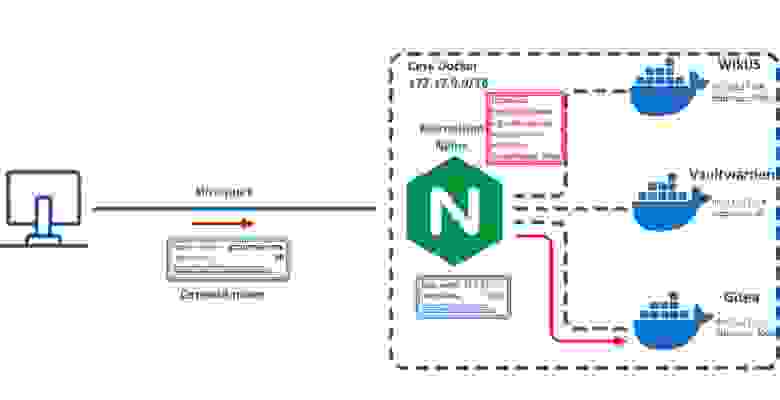
Рекомендую я, конечно, домен купить. Цены на домены в популярных зонах достаточно либеральные, платить раз в год, регистраторов куча. В плане выбора регистратора я ничего конкретного советовать не буду. Адекватнее всего ориентироваться по цене и отзывам. Разве что маленькое наблюдение: если регистратор требует миллиарды шекелей за такие вещи, как банальное управление DNS записями, то возможно это не очень хороший регистратор и следует посмотреть в другую сторону.
Очевидно, что если что-то досталось бесплатно, то и потерять его легко — отзывы у Freenom в этом плане далеки от хороших. Так что если планируете что-то серьёзное, то лучше домен себе всё-таки купить у регистратора. Однако для маленького домашнего сервера потенциальная потеря домена не критична.
Cloudflare
Правда многие фишки пройдут мимо нас, поскольку проксирование у CloudFlare на wildcard-записи (ну, это записи включающие всё пространство имён *.мой.домен) не работает (ну, за бесплатно). Однако ничего не мешает потом, уже для отдельных сервисов, сделать конкретную запись и пожать все плюшки платформы. Ну или ещё лучше, если у вас статический IP адрес, вообще без DDNS обойтись.
Платформа
Физический путь
Удобство физического пути очевидно — стоит отдельная машинка, не мешает основной работе, радует глаз.
Если спросить, что же использовать как платформу, наверняка многие ответят Малинку (то есть Raspberry Pi). На мой взгляд это не самый лучший выбор для данного случая.
Raspberry Pi отлично подходят для самодельных решений разнообразной направленности, но по соотношению цена/производительность не являются каким-либо лидером. И, хотя сейчас уже множество софта доступно под ARM системы, под x86 программы всё-таки чувствуют себя постабильнее.
Кто-то захочет переоборудовать старую машину или собрать на старых Xeon’ах себе компьютер для веб-сервера. И это тоже вариант, хотя по потреблению электроэнергии не оптимальный.
Я же советовал бы купить для данных целей недорогой (или не очень дешёвый, если вы хотите постоянно запускать «тяжёлые» задачи на вашем сервере) мини-пк (иначе называемый неттоп). Доступные варианты с 8 гигабайтами оперативной памяти, четырёхядерным Celeron и SSD на 128 гигабайт можно найти за 150-200 долларов и этого более чем хватит для домашних задач. При этом он будет компактным, тихим, удобным в размещении, достаточно приятно выглядящим и с низким TDP. Даже в самые дешёвые модели обычно можно доставить как минимум один, а порой и два 2,5 дюймовых диска, так что как файловую помойку его, в общем-то, тоже можно использовать. Хотя лучше превратить его в личное облако, а как файловый сервер использовать отдельное NAS-устройство — для отказоустойчивого хранения большого количества данных форм фактор мини-пк не слишком располагает.
Помимо этого, если вы «наиграетесь» и решите, что оно не ваше, такому компьютеру будет легко найти место. Например поставить обратно Windows и отдать маме/тёте Вале из третьего подъезда. Для офисной работы и использования браузера он подойдёт прекрасно.
А если вы за чуточку большую цену взяли мини-пк с несколькими сетевыми портами, то сможете превратить его в невероятно мощный и функциональный маршрутизатор, поставив сверху OpenWRT, PFsense, ClearOS или ещё какую-нибудь систему для роутеров. Ну и вообще альтернатив много, когда и если наиграетесь с предложенным мной вариантом.
Сразу, правда, надо учесть: шансы, что у такой машинки не будет работать Wi-Fi под линуксом, мягко говоря, не самые маленькие. Так что планируйте проводное соединение.
Заранее погуглите, на какую клавишу вызвать boot menu у вашей машинки. А образ для установки, если вы на Windows, лучше всего на флешку записывать программой Rufus.
Виртуальный путь
Если у вас есть просто живой интерес к тому, что и как настроить, определиться надо ли оно или не надо, то настраиваем виртуальную машину.
Тут стоит провести некоторое разграничение в понимании, поскольку дальше у нас будут ещё и контейнеры Docker. Внешне и по структуре они очень похожи, но вот по использованию неплохо так различаются.
Виртуальная машина — это именно то, как оно звучит — компьютер, которой на самом деле не существует, живущий внутри нашего. Её в какой-то мере можно сравнить с картонной коробкой. Её нужно где-то достать, развернуть, заполнить. Она стоит и занимает место, даже если не до конца заполнена. И залезть внутрь этой коробки иначе как сверху достаточно проблематично.
А контейнер — это как пакетик из магазина. Вроде и служит примерно той же цели, что и коробка, но внутрь что-то положить и достать проще, укладывать по-особому не нужно,места много не занимает, и выкинуть не жалко, и продырявить просто. Говоря же чуть более нормальным языком — контейнер это такая недо-виртуалка, которая ведёт себя скорее как процесс программы.
Конкретный гипервизор (ну, программа, где ваши виртуальные машины создаются и управляются) — на ваше усмотрение. Лучше, конечно, использовать гипервизор первого типа (они, как правило, быстрее, поскольку работают “под” операционной системой, а не “над” ней, как гипервизоры второго типа), но нашему серверу это не очень критично.
Внимание, любители всяких игруль, мобильных и не очень, на Windows — большая часть гипервизоров конфликтуют с эмуляторами Android для игр и с некоторыми античит решениями. Нормально только Bluestacks для Hyper-V работает, так что заранее выберите, что вам важнее.
VirtualBox
Для начала распишу для VirtualBox, который доступен на всех основных платформах, хотя и не отличается высокой скоростью.
Нажмите на кнопку New (Создать) для создания новой машины, и, ориентируясь по своей логике, задайте все настройки — если что, то потом всегда сможете поправить. Правда, меньше чем 2 гигабайта оперативной памяти лучше не ставить.
После создания машины войдите в её настройки. В разделе Storage (Носители) добавьте ваш образ к дисководу (синяя иконка), а в разделе Network (сеть) поменяйте тип подключения на Bridged Adapter (Сетевой мост) и выберите сетевую карту, по которой к вам приходят интернеты, после чего сохраните.

Hyper-V
Поскольку сам я в основном пользуюсь Windows, то предпочитаю использовать Hyper-V — встроенный в Pro версию системы гипервизор первого типа. Если вы пользователь Windows, то вам я тоже его советую — как и положено гипервизору первого типа, он весьма радует своей производительностью.
Чтобы использовать Hyper-V, активируйте его в Turn Windows Features on or off (Включение или отключение компонентов Windows) и перезагрузите компьютер. Вероятно, вам ещё придётся включить аппаратную виртуализацию в BIOS, если вы ещё не делали это. Также необходимо создать в Hyper-V manager (Диспетчер Hyper-V) сетевой интерфейс, ведущий во внешнюю сеть. Кликните справа на Virtual Switch Manager (Диспетчер виртуальных коммутаторов), выберите External (Внешний) и нажмите Create Virtual Switch (Создать виртуальный коммутатор). Далее в настройках External Network (Внешняя сеть) выберите сетевую карту, по которой к вам приходят интернеты, а потом сохраните.
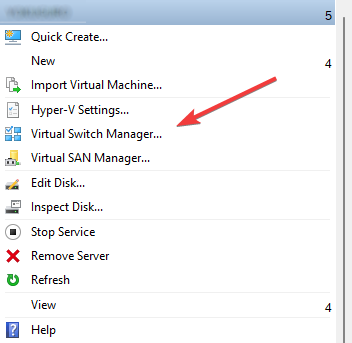
После этого создайте новую машину в Hyper-V manager (но только не создавайте «быструю» машину, там всё не слава богу), а потом пройдите в её свойства и отключите Secure Boot (если машина 2-ого поколения). Остальные параметры по вкусу, но меньше 2 гигабайт оперативной памяти лучше не ставить. Ну и как сетевой интерфейс, очевидно, нужно поставить свежесозданный.
Установка и настройка системы
При выборе дистрибутива для установки у нас есть некоторый выбор (Но свериться с поддерживаемыми платформами на https://docs.docker.com/engine/install/ не помешает). Официально докер рекомендуется ставить на Ubuntu, я обычно предпочитаю Debian, но нам в целом не принципиально. Однако возможные подводные камни я распишу только для этих двух дистрибутивов.
И да, если можете, то лучше напрямую смотрите инструкции. А то информация в интернете имеет привычку устаревать и есть шанс, что к моменту, как вы это читаете, всё уже десять раз поменялось.
В случае с Ubuntu скачайте Ubuntu Server — на сервере графический интерфейс ни к чему, вы даже не будете подключать к нему монитор после изначальной установки. При установке важный момент — НЕ отмечайте Docker в качестве установки по умолчанию. Иначе он поставится как snap пакет, будет глючить, тупить и вообще, зачем вам лишние проблемы, не дружите со snap’ами, это плохая компания.
После установки системы копипастим по одной эти строчки (вы же уже подключились по SSH, правда ведь? Если нет, то чуть подальше будет инструкция) или вбиваем вручную:
При установке Debian не надо отмечать web server, поскольку в качестве него у нас Nginx внутри контейнера Docker’а с нашим PaaS работать будет.
После установки системы копипастим эти строчки:
В общем скачайте что вам нравится, запишите на флешку при физическом пути, подключите к виртуалке при виртуальном и давайте, устанавливайте по инструкциям.
Помимо того, чтобы вводить команды вручную, вы можете использовать Ansible или другие системы для развёртывания, но данное руководство их проигнорирует, поскольку ничего сложного мы не делаем. Просто знайте, что если вам потребуется однотипно настраивать несколько машин, то можно по ssh удобненько это делать через Ansible. Но ssh игнорировать всё же не стоит, ведь как минимум подключившись к своей машине по нему, вы сможете тупо копипастить все команды из руководств, а не вводить вручную.
Ansible это достаточно важный инструмент для Linux-админа и, если вы планируете сдавать или хотя бы просто учиться на сертификации от RedHat, то он вам понадобится. Ну так, на будущее.
Ssh клиентов великое множество, я обычно пользуюсь встроенным в Windows OpenSSH (хотя он встроен, но в старых версиях Windows 10 может быть по-умолчанию отключен. Включается в Turn Windows Features On and Off (Управление дополнительными компонентами)). Просто открываете PowerShell и пишите:
А после вводите пароль своего пользователя. Тут стоит отметить, что использовать ssh с паролем это не особо безопасно (но зато проще всего), и, если у вас будет желание с этим разобраться, то лучше настроить ssh ключ.
Систему мы настроили, но не спешите ставить CapRover. Сначала вернёмся к роутеру. Найдите в нём ваш сервер и зарезервируйте его IP адрес в DHCP. Ну или поменяйте его на что-нибудь приятное и зарезервируйте. У вас есть чувство прекрасного, я уверен. После этого пропишите перенаправление с 80, 443 и 3000 портов маршрутизатора на 80, 443 и 3000 порты нашего сервера.
Вот пример того, как оно выглядит в моём роутере TP-Link:
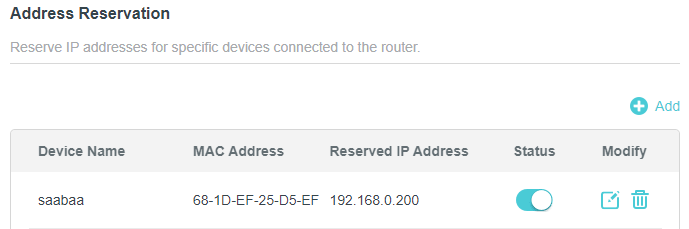
Теперь идём к домену. Войдите в CloudFlare или DNS редактор вашего регистратора и создайте следующую запись:
Тип: A
Хост: *.ваш.домен
Запись: указывает на ваш внешний IP адрес
Если вы не знаете как узнать ваш внешний IP адрес, то посмотрите в настройках интерфейса, роутера, где угодно. Ну или наберите в поисковике что-нибудь вроде «мой IP», если копаться не хочется.
Можете сразу не отходя от кассы создать токен, если планируете динамически обновлять DNS при изменении вашего IP адреса.
Для этого пройдите по ссылке https://dash.cloudflare.com/profile/api-tokens и создайте токен со следующими свойствами:
Сохраните длинный Cloudflare API токен, но далеко не убирайте.
Всё, теперь заходим на сервер и пишем волшебную команду, которая поднимает нашу систему для управления контейнерами:
Настала пора запустить наш первый контейнер внутри PaaS.
Перейдите в веб панели в раздел Apps, нажмите на One-Click Apps/Database, найдите CloudFlare DDNS. Это достаточно простой контейнер, весь смысл которого сводится к тому чтобы раз в пять минут проверять, изменился ли IP адрес сервера, и, если изменился, обновлять DNS запись на CloudFlare.
После того как вы нажали на него, вы увидите много опций для ввода. Вообще говоря, чтобы всё заработало нам достаточно просто указать наш сохранённый токен CloudFlare и задать какое-нибудь имя. Но давайте всё-таки разберёмся, что именно мы видим.
А видим мы опции ввода так называемых переменных окружения. Не всех правда, а только тех, которые указал автор конфигурационного файла для CapRover. Значения из этих переменных контейнер может достать и использовать в своих целях, проще говоря через них задаётся начальная конфигурация контейнера.
Так вот, задайте какое-нибудь имя, вставьте ранее сохранённый токен и нажмите Deploy. Контейнер заработал. Теперь можете делать что угодно!
Чуть сложнее
Этот контейнер был простым, без веб доступа, но что у тех, к которым мы будем иметь доступ? Да в общем всё так же, разве что ещё можно включить https, задать домен, указать HTTP порт контейнера и включить websocket. Попробуйте, это просто и интересно!
Использование
И вот наконец у нас всё стоит и работает.
Зачем оно вам? Ну, если вы до сих пор не знаете — придумайте. Для установки в один клик в CapRover доступно множество приложений для повседневного использования. Например менеджер паролей Vaultwarden. Торрент-клиент Qbittorrent. Сервер Minecraft. Боты для Discord. Вариантов много.
Я, например, держу стол для игры в DnD с друзьями Foundry VTT, веб-интерфейс для пробуждение от спячки моего домашнего компьютера (чтобы потом подключаться по RDP), свой маленький гит на базе Gitea, удобный фронтэнд для чтения Reddit’а libReddit, веб-архив для закладок и ещё кучу всякой всячины для тестов и изучения.
В самом начале мы установили SSH, так что если вы захотите более тонкой настройки, подключите и тыкайтесь. Советую также зайти на SSH через VS Studio Code с установленным расширением Docker’а, и установить его же сразу там на ваш сервер. Теперь наблюдать, управлять и чистить мусор в контейнерах гораздо удобнее.
Что дальше?
Возможно, вам уже хватило, вы поняли что это не ваше и вообще. Тоже неплохой результат. Возможно, вы просто хотели домашний сервер и получили его — опять же, к результату мы пришли. Или же вы хотите большего — и это тоже прекрасный результат! Надо понимать, что хотя Docker Swarm уже несколько протух, для небольших нагрузок, вроде домашнего использования, он подходит на отлично. А если вам мало, то, разобравшись как и что тут работает, вы можете медленно начать своё движение к изучению kubernetes.
Что можно посоветовать конкретного? Ну, если Docker вам интересен и хочется в нём разобраться поглубже, то вводный цикл статей от Microsoft достаточно приятно и наглядно объясняет как и что оно.
Не, не, вы не подумайте, я хоть и виндовый админ (ну хорошо-хорошо, эникей а не админ), но не сказать чтобы прям топлю за Microsoft, просто материалы у них бесплатные и достаточно толковые, на мой взгляд.
Ну и наконец если в целом вся эта тема с сервисами на своём домашнем сервере вам интересна, то вот отличный список selfhosted решений на все случаи жизни.
Домашний сервер. Часть 1: Вводная теория
В этой статье будут собраны воедино базовые теоретические моменты, касающиеся организации сервера класса SOHO (small ofice / home office) для использования в домашних условиях.
Тема домашнего сервера уже поднималась на этом блоге и некоторые частные аспекты реализации его функций рассматривались в цикле статей по Raspberry Pi. В частности был описан процесс поднятия медиасервера Plex и облака Nextcloud.
Пришло время осветить эту тему более глобально, без привязки конкретно к ARM-платформе, начав с разъяснения чем удобен домашний сервер и какие функции он выполняет.
Зачем нужен домашний сервер
Первостепенная задача домашнего сервера — хранить на себе пользовательские данные и обеспечивать удобный доступ к ним со всех пользовательских устройств.
В недалеком прошлом, когда компьютерная техника не была настолько дешева и распространена как сейчас, организовать хранение своих файлов было легко. Как правило, на семью приходился один компьютер, в котором был установлен один жесткий диск, разбитый на 2 раздела: первый под систему и базовый набор софта, второй под все остальное. И все файлы хранились на этом компьютере, и доступ к ним осуществлялся также с этого компьютера.
Сейчас же на одного более-менее продвинутого пользователя приходится сразу несколько компьютерных устройств. Например, на момент написания этой статьи в моем распоряжении находятся два ноутбука, один стационарный компьютер, планшет, смартфон и несколько одноплатных компьютеров. А еще в доме присутствует общий телевизор с функциями Smart TV и личные ноутбуки и планшеты других членов семьи.
Как организовать для удобной работы весь этот парк техники? Как сделать, чтобы коллекцию музыки можно было слушать и со смартфона, и со стационарного компьютера? Или чтобы можно было начать смотреть фильм сидя в кресле с монитора компьютера, а продолжить уже лежа на кровати с экрана планшета? Иметь доступ к документам со всех своих устройств? Вывести на экран телевизора ленту последних фото?
Можно купить внешний жесткий диск большого объема и держать свои данные на нем, переключая этот диск от устройства к устройству по мере необходимости. Но это так себе вариант.
Можно открыть общий доступ к папкам на своем компьютере и обращаться к ним по локальной сети. Но подобный вариант означает, что компьютер придется держать включенным даже когда он реально не нужен — просто чтобы был доступ к файлам с других устройств. А это шум и лишние киловатт-часы в месячном счете за электроэнергию. И если с переплатой за электроэнергию сравнительно легко смириться, то шум — реальная проблема.
Оптимальное решение — переложить не требующие большой вычислительной мощности задачи и хранение данных на отдельное устройство, с низким потреблением электроэнергии и минимальным выделением шума. А в идеале и вовсе бесшумное.
Подобное устройство и будет домашним сервером внутри локальной сети. А сейчас детальнее рассмотрим функции, которые такой сервер может выполнять.
Сетевое хранилище
Хранение данных с предоставлением доступа к ним по сети — основная задача домашнего сервера, которая не нуждается в особых комментариях.
Просто сгружаем кино, музыку, дистрибутивы приложений, рабочие документы и архив фотографий со всех своих компьютеров, ноутбуков и планшетов на сервер — а затем обращаемся к ним по локальной сети так, будто бы они находятся на том самом устройстве, с которого в данный момент и осущетвляется взаимодействие.
Медиасервер
Домашний сервер также может служить медиасервером для воспроизведения развлекательного контента на других устройствах, подключенных к локальной сети.
Контент может транслироваться по протоколам DLNA, HTTP или через приложения-компаньоны. Мощным и очень красивым комбайном, работающим практически на всех платформах, является Plex.
Торрент-клиент
Помимо функций хранения файлов сервер может выполнять задачи и по загрузке новых раздач с торрентов.
В некоторых дистрибутивах (например, в OpenMediaVault или в программном обеспечении, предустановленном на готовые брендовые NAS) торрент-клиент уже предустановлен по умолчанию. А где его нет — там нужно вручную установить Transmission или аналогичную программу, поддерживающую удаленное управление через веб-интерфейс.
Сервер видеонаблюдения
Для приема и сохранения видеозаписей с нескольких IP-камер также может использоваться домашний сервер — если его мощность и объемы дискового хранилища достаточно высоки чтобы справиться с этой нагрузкой.
Сложные системы видеонаблюдения работают по-другому: там сигнал записывается на специальное устройство — видеорегистратор. Не тот, который вешается на лобовое стекло автомобиля, а специализированный компьютер с гнездами для подключения проводных аналоговых камер, сетевым интерфейсом и разъемами для подключения жестких дисков, на которые будет осуществляться запись.
Но для простой системы из 2-4 беспроводных IP-камер не нужно покупать отдельное устройство. Получать и сохранять на жестком диске сигналы с них сможет и наш сервер.
Резервное копирование
Домашний сервер можно использовать для регулярного резервного копирования данных со своих компьютеров и других электронных устройств.
Главное чтобы объемы дискового хранилища сервера были достаточно велики по сравнению с объемами накопителей, установленных в остальных компьютерах.
Веб-сервер и self-hosted сервисы
Поднятый на домашнем сервере веб-сервер нужен не для того, чтобы держать на нем свои сайты (хотя некоторые люди делают и так, но это глупость).
Веб-сервер используется для разворачивания собственных локальных сервисов, которыми во многих случаях можно заменить общедоступные коммерческие аналоги.
Таким образом на домашнем сервере можно развернуть собственный бесплатный аналог Evernote, собственные серверы календаря и контактов на замену Google Calendar, RSS-ридер Tiny Tiny RSS, веб-клиенты для электронной почты и многое другое.
Вот длинный список того, что можно развернуть на базе собственного «железа».
Заглянем в будущее
Кому-то может показаться странным посыл тратить деньги и прикладывать усилия для организации собственного сервера, если есть множество облачных сервисов в интернете, позволяющих пользоваться тем же функционалом за скромную месячную плату.
Однако, любые данные в облаке — они не ваши. Вы можете лишиться их в любой момент. Если почитать пользовательские соглашения любого облачного сервиса, то нигде не обнаружится ни строчки о том, что сервис гарантирует сохранность пользовательских данных. Гарантия стабильного доступа к облачному хранилищу с любого устройства в любой точке мира и в любое время суток — да, имеется. Но гарантии сохранности данных вам никто не даст.
А случиться может всякое. Примеров можно привести немало:
И это далеко не полный список.
Развлекательные стриминговые сервисы тоже порой подкидывают своим пользователям неприятные сюрпризы. Например, незадолго до публикации этой статьи социальная сеть Вконтакте ввела платную подписку на свой музыкальный сервис и установила существенные ограничения для бесплатных пользователей, что породило всплеск негодования со стороны пользователей.
Я же этого даже не заметил. Потому что моя музыка продолжает храниться у меня на компьютере.
Еще одним неприятным моментом является зародившийся тренд на сбор и анализ так называемой Big Data — больших объемов информации, которые не представляют пользы в виде разрозненных элементов, но будучи собранными в одну большую массу и проанализированными должным образом позволяют собрать целое досье на пользователя, включая его политические взгляды, вкусы и предпочтения.
Сбор и обработка Big Data стали выгодным бизнесом, которым занимаются все компании, имеющие доступ к подобным данным, и уже сейчас эксперты прогнозируют, что к 2025 году приватность станет новым элементом роскоши.
Я убежден, что через несколько лет мода на облачные сервисы и хранилища где-то в интернете начнет сменяться модой на облачные сервисы и хранилища в собственной локальной сети. Революции не произойдет, но все больше людей начнет интересоваться «альтернативными вариантами».
А начинать возвращать контроль над своими потоками данных и перенести все возможное с чужих серверов на свой собственный можно уже сейчас.
Важные характеристики домашнего сервера
Таким образом, для сборки домашнего сервера подойдет свежий процессор среднего или даже бюджетного сегмента. Либо умеренно старый, но с умеренным энергопотреблением и тепловыделением. Должна быть возможность подключения 4-6 дисковых накопителей, но для нетребовательных пользователей их количество может быть и ниже. Используемые в системе охлаждения вентиляторы должны быть эффективными, но в то же время тихими чтобы работа сервера никому не мешала в ночное время суток.
Платформы для сборки
Теперь рассмотрим подробнее аппаратную составляющую. Собрать домашний сервер своими руками можно на базе практически любого «железа», включая сверхдешевые одноплатные компьютеры или даже имеющиеся в наличии комплектующие от других старых компьютеров.
ARM-микрокомпьютеры
Одноплатным компьютерам на архитектуре ARM посвящен целый раздел на этом блоге.
Самой популярной моделью такого компьютера в мире является Raspberry Pi, однако если выбирать для покупки одноплатник именно с целью построения сервера, то лучшим выбором на мой взгляд станет Cubieboard3 (CubieTruck).
Достоинства этого варианта:
Недостатки этого варианта:
Подводя итоги: построение сервера на ARM-микрокомпьютере — хороший вариант для начинающего и не очень требовательного пользователя, который не хочет тратить много денег.
Мини-ПК
Мини-ПК (они же неттопы) — это компактные компьютеры на x86 архитектуре, выпускаемые в полностью собранном виде (с установленной оперативной памятью и системным накопителем) или в формате платформ для сборки (установлен только процессор, а оперативную память и накопитель предлагается докупать отдельно в меру своих потребностей).
Самыми известным представителем ниши мини-ПК является линейка Intel NUC. Сюда же относится и Apple Mac Mini (к слову, на западе Mac Mini часто объединяют в кластеры и используют в серверных сборках). В последнее время на рынок мини-ПК начали экспансию китайские производители, выпускающие устройства под марками Beelink, VOYO и т.д.
Достоинства этого варианта:
Недостатки этого варианта:
Подводя итоги: создание сервера на базе мини-ПК — хороший вариант для тех, кому будет достаточно одного дискового накопителя.
Готовый NAS
Сетевое хранилище, оно же NAS (Network Attached Storage) — вещь, появившаяся очень давно в корпоративном сегменте и позднее переместившаяся в сегмент домашний. Самые известные производители в этом сегменте — Synology, QNAP, D-Link, WD с линейкой My Cloud, ASUStor.
Готовый NAS — это компактный компьютер с предустановленной производителем системой и слотами для размещения дисковых накопителей. Кроме дисковых накопителей ничего больше в устройстве не поддается апгрейду — вы не сможете нарастать память или сменить процессор. Также производитель не дает пользователю напрямую вмешиваться в работу системы, предполагая довольствоваться работающим «из коробки» функционалом, а дополнительные функции добавлять при помощи установки пакетов из встроенного магазина приложений.
К достоинствам готовых NAS стоит отнести простоту их настройки и дружелюбный пользовательский интерфейс: научиться работать с устройством может даже далекий от компьютеров человек.
Достоинства этого варианта:
Недостатки этого варианта:
Подводя итоги: покупка готового NAS — хороший вариант для пользователя, приоритетом которого является удобное хранение файлов и чтобы все работало «из коробки» — и готового за это платить.
Готовый мини-сервер
Мини-сервер, подходящий для использования в домашних условиях, можно купить и в готовом виде.
«Народной» моделью, популярной у энтузиастов-компьютерщиков по всему миру, является уже слегка устаревший HP ProLiant MicroServer gen8 и вышедшая недавно обновленная модель HP ProLiant MicroServer gen10.
Достоинства этого варианта:
Недостатки этого варианта:
Подводя итоги: покупка готового сервера — хороший вариант для тех, кто настроен иметь действительно качественный и производительный домашний сервер, но не хочет самостоятельно выбирать комплектующие и заниматься сборкой.
Самосборный сервер из любых комплектующих
Сервер можно собрать из того, что есть под рукой. Как правило, у людей пользующихся компьютерной техникой более десяти лет, со временем образуется целый склад старых комплектующих, которые вроде бы и выкинуть жалко, и в то же время для использования в рабочем компьютере они безнадежно устарели.
Но что не годится для рабочей станции — то вполне может сгодиться для сервера.
Достоинства этого варианта:
Недостатки этого варианта:
Подводя итоги: самосборный сервер из имеющихся под рукой комплектующих — хороший вариант для людей, которые ценят в первую очередь практичность и не особо беспокоятся о том, насколько изящно будет выглядеть подобное решение.
Самосборный сервер на платформе Mini-ITX
Наконец, самый изящный и эффективный вариант — собрать домашний сервер с нуля на платформе Mini-ITX.
Mini-ITX — это не очень популярная платформа, использующаяся для медиацентров / HTPC и просто компактных компьютерных сборок.
Материнская стандарта Mini-ITX имеет размеры даже меньше, чем mATX. То есть сборка получается действительно маленькой и компактной.
Достоинства этого варианта:
Недостатки этого варианта:
Подводя итоги: самосборный сервер на Mini-ITX платформе — хороший вариант для человека, который любит делать оптимально и надолго.
Операционная система для домашнего сервера
Последний теоретический момент: на какой операционной системе должен работать домашний сервер?
Если в качестве сервера используется готовый NAS, то этот вопрос сразу снимается — за пользователя уже все решил производитель.
А вот при использовании самосборных конфигураций приходится выбирать: Windows или один из многочисленных Linux-дистрибутивов?
Мое мнение — на сервере должен стоять только Linux. Существуют как специализированные дистрибутивы для самосборных NAS (FreeNAS, OpenMediaVault), так и универсальные Debian и Ubuntu, на базе которых можно настроить себе что угодно.
А вот заставить себя подружиться с Linux в качестве основной ОС на настольном компьютере я так и не смог. Поэтому Linux для сервера, Windows (или macOS если вы пользователь техники Apple) для всего остального.
Заключение
На этом вводную статью цикла о создании домашнего сервера заканчиваю.
В следующих статьях будут рассмотрены более узкие темы вроде RAID и шифрования, бэкапов, выбора операционной системы и подбора оптимальных серверных дисков.
Как создать свой собственный VPS сервер на домашнем ПК
Наверняка у многих из нас есть старые компьютеры или ноутбуки, которые вроде бы больше не нужны, но выбросить жалко. Сегодня мы разберемся, как их можно использовать в хозяйстве, используя в качестве удаленных рабочих столов для установки терминалов с советниками для автоматического трейдинга.
А если точнее – будет инструкция, как создать свой собственный VPS сервер на домашнем ПК с блекджеком и… ну вы поняли).
Мы рассмотрим несколько простых вариантов “без заморочек” со всеми плюсами, минусами и ограничениями, а так же один не самый простой вариант, прелесть которого обнаруживается, если вы собираетесь работать с тремя – четырьмя терминалами.
Простые варианты
Вариант 1. Подключение по протоколу RDP.
Этот вариант подходит не всем. Дело в том, что, во-первых, настроить подключение по протоколу RDP можно только в Windows 7/8/10 версий Pro, Ultimate и Enterprise. Если у вас версия Starter или Home, придется переустанавливать систему, что часто довольно неудобно. Ну и во-вторых, вам нужен “белый” ip, чтобы использовать RDP протокол.
На сегодняшний день для домашних и частных сетей выделены и зарезервированы несколько диапазонов серых IP адресов:
Узнать ваш ip адрес можно из консоли. Нажмите Win+R, в появившемся окне введите cmd и в консоли впечатайте ipconfig. Найдите значение IPv4 – это и есть ваш ip адрес. Если он входит в один из диапазонов, указанных выше – ваш ip-адрес серый. Но это не страшно, вы всегда можете приобрести у вашего провайдера белый ip-адрес за символические 2-10 долларов в месяц.
Чтобы настроить удаленный доступ в Windows 10, зайдите в “Параметры”->”Система”->”Удаленный рабочий стол” и включите переключатель.
Вам нужно будет настроить электропитание таким образом, чтобы компьютер не уходил в спящий режим. Также потребуется настроить доступы, кликнув на пункт, отмеченный на скриншоте выше цифрой 2:
Для подключения потребуется ввести в утилиту “Удаленный рабочий стол” название компьютера:
Вариант 2. Подключение с помощью TeamViewer.
Если у вас нет белого ip адреса, а получать доступ к удаленной машине все же хочется, можно воспользоваться специальным софтом, использующим другие протоколы.
Самая популярная на данный момент программа для решения этой задачи – TeamViewer. Она является бесплатной для некоммерческого использования при общем количестве подключенных в сеть машин не более пяти, но алгоритм определения коммерческого использования иногда дает сбои и вам предлагается оплатить доступ к программе.
После этого вы не сможете использовать программу, не оплатив хотя бы месяц использования. Но, к счастью, есть и другие, не менее удобные программы с бесплатным использованием.
Вариант 3. Подключение с помощью LiteManager.
Одна из бесплатных программ. Поддерживает неограниченное количество подключений. Из особенностей – программа разделена на клиентскую и серверную части. Серверная устанавливается на машине, к которой вы собираетесь подключаться, а клиентская служит для доступа к подключенным машинам и управления ими.
Программа проста в установке и управлении, а качество соединения вполне достаточное для удаленной работы с терминалами.
Вариант 4. Подключение с помощью Chrome Remote Desktop.
Это самый простой вариант из всех возможных. Все, что вам нужно иметь – аккаунт Google и возможность установить на компьютере браузер Chrome. После установки браузера и регистрации учетной записи, переходим в меню расширений:
Оттуда переходим в интернет-магазин Chrome и ищем расширение под названием Chrome Remote Desktop. После установки расширения машина автоматически добавится в список доступных.
При входе под вашей учетной записью с браузера другой машины все компьютеры будут вам также доступны. Естественно, браузер для этого держать открытым не обязательно. Кстати, качество соединения ничем не уступает всем предыдущим вариантам.
Сложный вариант
Но что же делать, если нам нужно много терминалов на каждом компьютере? Устанавливать каждый из них отдельно, перетаскивая все индикаторы, советники, заново все настраивая и оптимизируя? К счастью, этого не требуется. Дальше я расскажу про немного более сложный способ, использующий виртуальные машины.
Прелесть виртуальной машины в том, что вы можете настроить всю систему один раз, а затем буквально двумя кнопками создать абсолютный клон
Прежде чем начать, нужно запастись некоторым софтом. Вам понадобятся всего две вещи: образ операционной системы для установки на виртуальную машину (подойдет любой образ Windows, но в видео я использую Windows 7) и специальная программа под названием Virtual Box.
Программу вы можете скачать тут, она совершенно бесплатна. Еще вам понадобится Extension Pack, который вы найдете также по ссылке выше. Расписывать установку программ я не буду – все стандартно и совсем несложно.
Создание виртуальной машины
Нажимаем кнопку Создать и видим следующее окно:
Тут нужно ввести название вашей машины (любое) и задать количество оперативной памяти, которое вы готовы выделить под нее.
Снова жмем Создать, и наша новая виртуальная машина появится в списке:
Запускаем, нажав кнопку Запустить, и дожидаемся загрузки.
Выбираем нужный образ, нажав кнопку, выделенную красной стрелкой на скрине выше. Устанавливаем Windows, не забываем к имени пользователя задать пароль и отключить брандмауэр.
После того, как Windows установлен, настало время настроить сетевой адаптер. Для этого жмем на нашу машину в списке и выбираем пункт «Настроить».
Вы увидите такое окно:
Переходим в настройку сети:
И заполняем все, как показано на скриншоте выше.
Теперь нужно настроить параметры подключения на основном компьютере. Для этого перейдем в папку сетевых подключений и сначала настроим подключение к интернету:
Тут нам нужно зайти на вкладку Доступ и поставить параметры, как показано на рисунке ниже:
Далее настраиваем адаптер виртуальной машины (2).
Выделяем пункт IPv4 и жмем кнопку Свойства:
Заполняем появившееся окно:
Теперь запустим виртуальную машину и уже на ней настроим адаптер:
Снова выберем настройку IPv4 и нажмем кнопку Свойства:
Настройки будут следующими:
Последняя цифра выделенного красным адреса может быть любой. Когда мы создадим еще одну виртуальную машину, последняя цифра адреса должна отличаться.
Теперь зайдем на виртуальной машине в Панель управления – Система и безопасность – Система – Настройка удаленного доступа:
На этом настройка закончена, можно проверить подключение по rdp. Для этого сверните окно с виртуальной машиной и на основной машине нажмите Win+R, введя в появившемся окне mstsc и нажав Enter:
Вы увидите окно подключения к удаленному рабочему столу:
Введем ip, который установили тут:
И подключимся к виртуальной машине через rdp.
Чтобы окно виртуальной машины не мешало, вы можете запустить ее в фоновом режиме. Для этого выключите машину, а затем нажмите Запустить – Запустить в фоновом режиме:
После загрузки виртуальной машины в фоновом режиме вы увидите небольшое превью:
Когда система будет загружена, вы сможете подключиться к машине через Удаленный рабочий стол.
Для того, чтобы создать несколько машин, достаточно сделать так:
Вы увидите вот такое окно:
Выберите название новой виртуальной машины, и через некоторое время вы увидите ее в списке ваших виртуальных машин. Перед использованием новой машины необходимо поменять ip, изменив последнюю цифру:
Кстати, если у вас белый ip, вы можете получать доступ из интернета к каждой из ваших виртуальных машин, что может быть довольно удобно. Чтобы настроить виртуальную машину для этого, достаточно перейти в настройки->Дисплей->Удаленный доступ и включить галочку:
Далее в окне утилиты Удаленный рабочий стол нужно указать ваш ip и порт после двоеточия (:3389).
Заключение
Таким несложным образом вы можете легко создать неограниченное количество виртуальных машин на своей локальной машине. Это отличный вариант для компьютеров, которые пылятся у вас на полках.
Домашний сервер на Windows 8 Pro
Наверное, каждому хотелось бы иметь свой домашний сервер, который не только выполнял бы роль медиа-сервера, но и позволял использовать его как файловое хранилище, хранилище Backup’ов и принт-сервер.
В один из чудесных осенних дней меня тоже посетила эта мысль. Дело в том, в доме «развелось» слишком много устройств, которые захотелось объединить во что-то структурированное. Было принято решение поднять домашний сервер. В качестве ОС сначала хотелось использовать Windows Server 2012 Essentials, в состав которого вошли такие продукты, как Windows Home Server и Windows Small Business Server, но после нескольких часов работы с ней я понял, что использовать Windows Server 2012 в домашних условиях слишком «жирно». Тогда я решил использовать ОС попроще, а именно Windows 8 Pro, лицензия на которую лежала без дела.
Предупреждение. Я прекрасно понимаю, что поднять домашний сервер на Unix-подобных ОС, возможно, было бы и проще, но в данном материале я хочу рассказать, как поднять такой сервер на клиентской ОС Windows 8 Профессиональная обычному пользователю ПК (ну, или почти обычному), который никогда не имел опыта общения с Unix.
Все домашние устройства были объединены в такую сеть (надеюсь, нарисовал понятно): 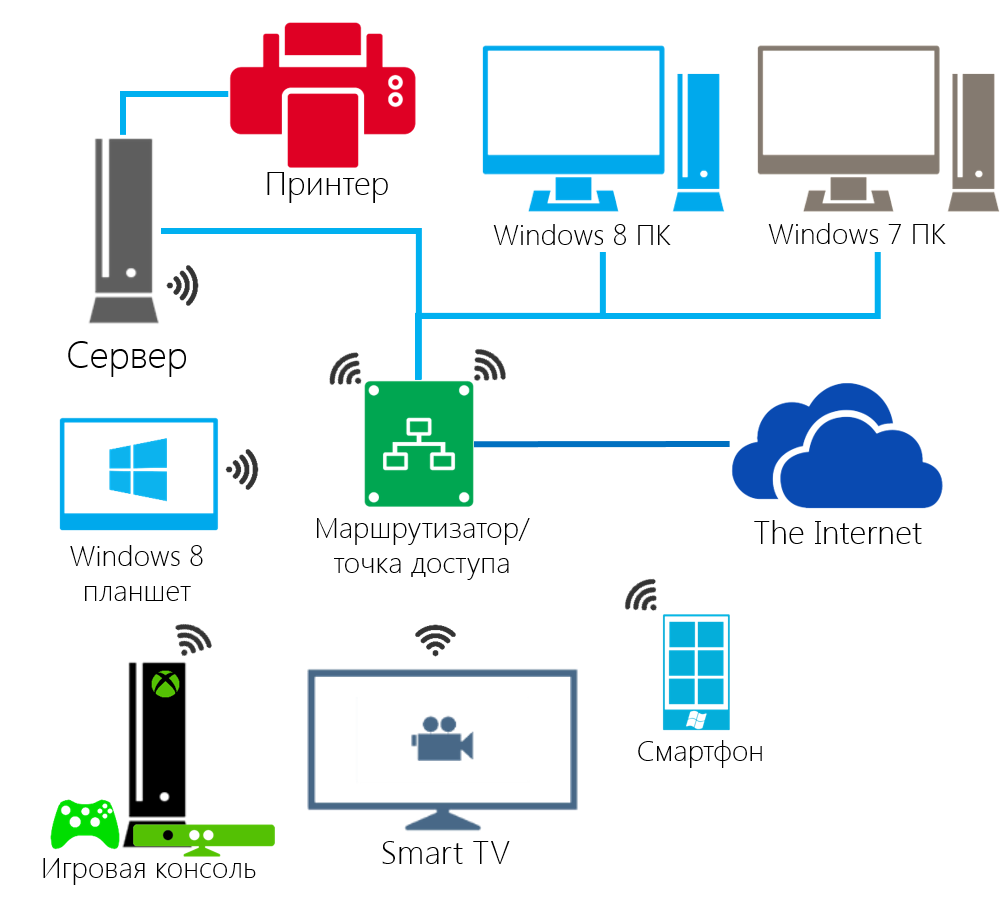
За основу для домашнего сервера был взят старый ПК, с такими характеристиками:
После установки в корпус и подключении к материнской плате новых комплектующих, была произведена инсталляция Windows 8 Pro на жесткий диск размером 250 ГБ. Хранить на этом жестком диске планировалось только ОС и некоторое ПО.
Инсталляция производилась в абсолютно штатном режиме. На этапе начальной настройки системы было указано имя компьютера HOMESERVER, создана учетная запись администратора (admin) со сложным паролем, а после учетная запись с правами обычного пользователя (user), на которую так же был установлен пароль.
Настройка будет производиться под учетной записью user, с вводом пароля администратора при изменении системных параметров. Так безопаснее.
Подготовка файлового хранилища
В Windows 8 появилась замечательная функция Storage Spaces (в русской версии Дисковые пространства), которая, в какой-то степени, является программным аналогом RAID-массива.
Storage Spaces предлагает объединить физические накопители с интерфейсами USB, SATA, SAS, SCSI (причем в любых комбинациях) в пулы, а сами пулы в дисковые пространства, которые выглядят для пользователя обычными логическими дисками.
Также с помощью Storage Spaces можно обеспечить сохранность данных с помощью зеркалирования и функции контроля четности. Об этом я расскажу немного позже.
Чтобы создать пул и дисковое пространство, перейдите в Панель управления > Система и безопасность > Дисковые пространства и выберите пункт Создать новый пул и дисковое пространство
.
Откроется окно, в котором нужно выбрать физические накопители для создания пула. Отображаются как форматированные, так и неформатированные накопители, а также с хранящимися данными и без. Системный диск выбрать нельзя.
Внимание! При добавлении в пул диска с данными, все они будут удалены.
В моем случае имеется два диска емкость 2 ТБ, их я и выделю. Далее нажимаем Создать пул.
Windows подготовит диски и объединит их в пул. Неформатированные накопители будут отформатированы, форматированные будут переформатированы заново.
После создания пула будет предложено создать дисковое пространство (или несколько), указать его имя и ассоциировать с ним букву диска.
В разделе устойчивость нужно выбрать тип устойчивости. Я выбрал Двухстороннее зеркало. С этим типом устойчивости Windows будет хранить копию данных на каждом из накопителей.
Для справки, Windows предлагает выбрать четыре типа устойчивости:
Как я уже говорил, после настройки, использование дисковых пространств абсолютно прозрачно для пользователя.
Изменение расположения библиотек Windows
Следующим этапом будет перемещение расположения стандартных библиотек Музыка, Изображения, Документы и Видео на созданное Дисковое пространство. Мы же не хотим потерять много гигабайт Lossless-музыки, ценных семейных видео и фотографий в случае сбоя системного диска?
Для начала создадим папки в корне дискового пространства. Мной были созданы папки Музыка, Видео, Изображения и Документы. Что будет храниться в каждой из них, думаю очевидно. Далее щелкните правой кнопкой мыши на одной из библиотек Windows (в правой панели проводника) и выберите пункт Свойства.
В открывшемся окне щелкните кнопку Добавить и выберите созданную папку в корне дискового пространства.
Теперь осталось только удалить стандартные расположения выбранной библиотеки. Тоже самое нужно выполнить с остальными библиотеками.
Запуск потоковой передачи мультимедиа
Потоковая передача мультимедиа позволяет проигрывать мультимедиа-файлы на устройствах, имеющих поддержку DLNA. Среди устройств, которые имеют поддержку данной технологии, есть телевизоры, различные стационарные DVD и Blu-Ray проигрыватели, смартфоны, игровые консоли, компьютеры и даже холодильники!
Для этого запустите Проигрыватель Windows Media и выполните начальную настройку. Я выбрал рекомендуемые параметры. Далее нужно перейти в библиотеку проигрывателя и щелкнуть по выпадающему списку Поток. В списке нужно выбрать пункт Включить потоковую передачу мультимедиа.
В открывшемся окне нужно щелкнуть кнопку Включить потоковую передачу мультимедиа.
Следующим открывшемся окном будет окно параметров потоковой передачи мультимедиа. Здесь нужно указать имя библиотеки мультимедиа, выбрать параметры показа устройствам файлов с определенными оценками, а также выбрать сами устройства, которые будут иметь доступ к мультимедиа библиотеки.
По заполнении параметров нужно щелкнуть ОК.
Автозапуск Windows Media при включении сервера
Возможно вы спросите, для чего это нужно. Все дело в том, что именно библиотека Windows Media используется для потоковой передачи мультимедиа на другие устройства. Как же будет обновляться эта библиотека при добавлении новых файлов, если Windows Media не запущен?
Этот вопрос мы решим с помощью Планировщика заданий. Кстати, очень полезный инструмент с широким спектром параметров запуска и выполнения заданий. Сама Windows тоже постоянно использует Планировщик для выполнения определенных задач, например, для запуска автоматического обслуживания компьютера в период бездействия пользователя.
Приступим. Перейдите в Панель управления > Система и безопасность > Администрирование и запустите Планировщик заданий от имени администратора.
В правой части окна щелкните Создать задачу. Откроется окно создания задачи. Введите имя для задачи, советую использовать такое наименование, которое позволяет определить, что делает данная задача без открытия ее подробностей. Я указал Windows Media Autostart. Описание задачи не является обязательным, но неплохо бы и его заполнить.
Нельзя забыть изменить учетную запись, под которой будет выполняться задача, а следовательно и запускаться Проигрыватель Windows Media.
Для этого в группе Параметры безопасности щелкните кнопку Изменить. Откроется окно, в котором нужно написать имя пользователя. Напишите user и нажмите ОК.
Также в этой группе установите перключатель в положение Выполнять для всех пользователей, что нужно для того, чтобы задача запускалась, даже если ни один пользователь не вошел в систему.
Теперь перейдите во вкладку Триггеры. Щелкните кнопку Создать и, в открывшемся окне, выберите из выпадающего списка Начать задачу выберите пункт При запуске.
Щелкните ОК и перейдите во вкладку Действия. Нажмите кнопку Создать.
Отобразится окно Создание действия. Убедитесь, что в пункте Действие выбрано Запуск программы. В поле ввода Программа или сценарий нужно ввести путь до программы. Щелкните кнопку Обзор и выберите файл wmplayer.exe, который находится в C:\Program Files (x86)\Windows Media Player в 64-битной версии Windows или C:\Program Files\Windows Media Player в 32-битной. Остальные поля заполнять не требуется.
Щелкните кнопку ОК и перейдите во вкладку Условия. Снимите галочку с пункта Запускать только при питании от электросети, хотя это не обязательно. На ваш вкус.
Перейдите в последнюю вкладку Параметры. Снимите галочку с пункта Останавливать задачу, выполняемую дольше: 3 дн.
Нажмите кнопку ОК и введите пароль от учетной записи user.
После ввода пароля и нажатия кнопки ОК, планировщик заданий сообщит, что учетная запись должна иметь права «Вход в качестве пакетного задания».
Нажмите ОК и закройте Планировщик заданий.
Откройте Локальную политику безопасности (находится также в администрировании) от имени администратора.
В открывшемся окне дважды щелкните Локальные политики, затем Назначение прав пользователя, и в завершение Вход в качестве пакетного задания.
Щелкните кнопку Добавить пользователя или группу, также, как и в Планировщике заданий, введите имя пользователя и нажмите ОК. Проверьте, появился ли новый пункт с именем пользователя в списке, и нажмите ОК. Теперь Локальные политики безопасности можно закрыть.
Открытие общего доступа к папкам
Следующим этапом будет открытие общего доступа к папкам на дисковом пространстве. Это нужно для того, чтобы пользователи сети имели возможность читать и записывать файлы в определенные папки. Открывать общий доступ будем к папкам Музыка, Видео, Изображения, Документы, Резервные копии и Другое (последние две нужно создать).
Щелкните правой кнопкой мыши на папки и выберите пункт Свойства. Перейдите во вкладку Доступ.
Нажмите кнопку Общий доступ. Откроется следующее окно:
Введите имя пользователя (user) и нажмите кнопку Добавить. Затем в списке ниже, у user установите Уровень разрешений в Чтение и запись. Осталось только щелкнуть Общий доступ в нижней части окна, ввести пароль администратора и нажать Готово.
Повторите эти действия для остальных папок.
Открытие общедоступных сетевых папок на клиентских машинах
Здесь все, весьма, просто. На клиентской машине нужно открыть папку с сетевыми компьютерами (Сеть в Windows Vista/7/8 или Сетевое окружение в Windows XP). Дважды щелкните по имени созданного сервера. Откроется окно, в котором нужно ввести имя пользователя и пароль.
Нужно ввести учетные данные, хранящиеся на сервере. Верно, это user и его пароль. Поставьте галочку Запомнить учетные данные и нажмите ОК.
Теперь на этом компьютере можно читать и записывать файлы, находящиеся в папках на сервере.
Настройка резервного копирования на сервер
Наверное, на каждом компьютере в доме есть важные файлы. В Windows имеется великолепная функция Архивация данных, которая создает резервную копию самой ОС и папок с файлами, которые были указаны при настройке. Данная функция позволяет хранить копии на другом жестком диске или в сетевом расположении. Предлагаю настроить последнее, так как надежность хранения данных на сервере несколько выше, потому что на нем настроено зеркалирование данных на второй жесткий диск.
Начнем. Откройте Панель управления, выберите просмотр всех элементов панели управления и дважды щелкните по Восстановление файлов Windows 7 (в Windows 8 точно такое же название). Будет открыто окно Архивации или восстановления файлов.
Будет открыто окно для выбора расположения архива.
Так как мы хотим сохранить архивную копию на сервере, то нужно нажать кнопку Сохранить в сети.
Храниться архивы будут в созданной выше папке Резервные копии, общий доступ с запись уже открыт. С помощью кнопки Обзор указываем путь до папки или пишем вручную. В поле Пользователь нужно записать user, а в Пароль соответствующий учетной записи пароль.
Нажмите ОК. В следующем окне нужно выбрать, предоставить Windows выбрать файлы для архивирования или нет. Я решил предоставить выбор себе, потому что мне не требуется образ системы.
Так как мне образ системы не требуется, галочку я снял. Так же в этом окне можно выбрать дополнительные папки для архивирования. Щелкните Далее.
В следующем окне проверьте указанные параметры архивации и по желанию измените расписание. Для себя я указал еженедельную архивацию в воскресенье в 3:00.
Еще раз проверьте все данный и нажмите Сохранить параметры и запустить архивацию.
Открытие общего доступа к принтеру
Возможно у вас в доме имеется всего один принтер, при этом пользоваться его услугами хотят сразу несколько человек. Решить эту проблему очень просто! Достаточно подключить принтер к домашнему серверу и открыть к нему общий доступ. После этого все компьютеры в доме смогут печатать на данном принтере.
Первое, что нужно сделать – это подключить принтер к серверу и установить драйвер. Я использовал МФУ Samsung SCX-4100. После установки драйвера откройте Панель управления, выберите отображение всех элементов, затем перейдете в раздел Устройства и принтеры.
Найдите установленный вами принтер и откройте его контекстное меню. Выберите Свойства принтера.
Перейдите во вкладку Доступ.
Установите галочку на пункте Общий доступ к данному принтеру. Далее введите имя для принтера, которое будет видно другим компьютерам в сети.
Если в вашей сети имеются компьютеры как с 32-разрядной, так и с 64-разрядной версией Windows, то рекомендую нажать в этом окне кнопку Дополнительные драйверы.
В следующем окне нужно выбрать, драйвер для какой разрядности до установить. Так как у меня уже установлен драйвер для 64-разрядной версии Windows, я ставлю галочку у x86 (32-разрядная). В вашем случае все может быть наоборот, но это не суть важно.
После установки галочки нажмите ОК. Откроется окно, в котором нужно указать путь до драйвера. Если драйверы для вашего принтера поставляются в виде одного установочного файла (*.exe), то попытайтесь извлечь из него файлы с помощью архиватора, или, возможно, установщик самостоятельно их извлекает в папку Temp, к примеру.
Укажите путь к драйверу нужной разрядности и нажмите ОК. Дождитесь установки драйвера и закройте Свойства принтера, нажав на кнопку ОК.
Теперь попробуем подключить принтер на сетевом компьютере. Откройте папку, в которой указаны все устройства в вашей сети, затем откройте свой сервер. Помимо открытых сетевых папок, появился принтер с именем, который был указан выше. Откройте его контекстное меню и выберите пункт Подключить.
Windows спросит, доверяете ли вы принтеру.
Нажмите кнопку Установить драйвер. После этого Windows автоматически загрузит необходимый драйвер с сервера и установит его.
Готово! Теперь можно печатать на принтере с другого компьютера, при этом принтер не подключен к нему напрямую.
Удаленное управление сервером
Так как это сервер, то ему не требуется монитор, клавиатура и мышь (иначе, получился бы обычный ПК). Но как же выполнять дополнительную настройку без всего это? Для этой цели будет использоваться Подключение к удаленному рабочему столу.
Приступим к настройке. Откройте Панель управления > Система и безопасность > Система, затем в левой части окна выберите Настройка удаленного доступа.
Установите переключатель в положение Разрешить удаленные подключения к этому компьютеру, а также проверьте, что установлена галочка под переключателем.
Далее требуется разрешить пользователю user подключаться через удаленный рабочий стол. Нажмите кнопку Выбрать пользователей.
В открывшемся окне нажмите Добавить. В новом окне введите user и нажмите ОК.
Проверьте, что в списке появилось имя user. Нажмите ОК. Также закройте окно Свойства системы кнопкой ОК.
После установки этих параметров вы можете подключиться к серверу с любого домашнего ПК с помощью программы Подключение к удаленному рабочему столу или с помощью другого RDP-клиента.
При подключении нужно будет ввести имя сервера, имя пользователя (user) и его пароль. Затем вы увидите рабочий стол сервера и сможете настраивать его удаленно.
Безопасность сервера
Это один из важнейших пунктов. Так как на сервере используется Windows, то это значит, что сервер имеет опасность заражения вирусами, коих развелось неимоверно много. Как же обезопасить сервер?
Включите автоматическое обновления Windows!
Microsoft на постоянной основе выпускает обновления безопасности для Windows, которые закрывают бреши в системе безопасности (и иногда открывают новые). Если установлены все обновления, безопасность компьютера находится на более высоком уровне.
Откройте Центр обновления Windows, затем в левой части окна выберите Настройка параметров. Убедитесь, что в выпадающем списке выбран пункт Устанавливать обновления автоматически (рекомендуется). Выберите этот пункт, если не выбран, и нажмите ОК.
Антивирусная защита
Для более полной защиты компьютера (сервера, в нашем случае), нужно иметь антивирус.
Windows 8 имеет встроенную комплексную систему защиты Windows Defender, в состав которого вошел прекрасный продукт Microsoft Security Essentials. Windows Defender работает в Windows 8 сразу после установки системы и не требует ручной активации и запуска.
Если вы захотите установить антивирус другой компании, то встроенный в Windows 8 автоматически отключится.
Windows Defender автоматически обновляет свои вирусные базы сразу после того, как они становятся доступны (обычно несколько раз в день). Запускать обновление вручную не требуется.
Учетная запись с обычным правами
Сразу после установки была создана учетная запись администратора и обычного пользователя. Для работы с сервером клиенты используют последний вариант. Это не позволит изменить критические параметры сервера и получить доступ к системным файлам без знания учетных данных администратора.
Статья получилась довольно объемной, подробной, и, надеюсь, интересной. Я постарался поделиться с вами своими знаниями, рассказал, как поднять домашний сервер на Windows 8 Профессиональная и настроить компьютеры для работы с ним. Я буду очень рад, если помог кому-то этой статьей.
Прошу поделиться в комментариях своим мнением, дополнениями, замечаниями и другими полезными вещами.
С вами был Роман Гладких.
До встречи!
Домашний сервер, или приключение длиной в 6 лет. Часть вторая
Прежде всего я хотел бы сказать спасибо всем читателям, присоединившимся в комментариях к первой части. Честно сказать, я не ожидал, что моя статья получит подобный отклик! Я вообще в целом не был уверен, стоит ли рассказывать о своем франкенштейне, ожидал скорее даже критики в стиле: “Вот тебе делать нечего!”, “Купил бы готовый NAS и не занимался бы ерундой!” и т.п.
Осторожно в статье много фото!
Кстати, если кто то собирается пойти подобным путем — почитайте комментарии к первой части статьи, там множество дельных советов!
Учитывая интерес публики, я постараюсь в этой части углубиться в детали, но прежде:
Дисклеймер: некоторая часть ПО, о котором ведется речь в статье, может быть использована на бесплатной основе только в ознакомительных целях или с ограничениями по функциональности, пожалуйста, перед использованием изучите сайт разработчика на предмет лицензирования и возможности использования ПО для вашего дома.
В первой части мы закончили на том, что ко мне приехала дисковая полка Dell PowerVault MD1000 — расскажу кратко о данном устройстве:
Dell PowerVault MD1000 — это так называемое устройство DAS или Direct Attach Storage, как понятно из названия полку нужно подключать напрямую к чему-то, к чему-то с мозгами, например к устройству, которое умеет работать с логикой систем хранения данных. Сама по себе полка не умеет ни создавать RAID-массивы, ни предоставлять диски по сети. У нее очень скудный функционал, а именно: подать питание к дискам, предоставить их внешней системе по кабелю SFF8470 (на другой стороне коннектор может варьироваться в зависимости от вашего RAID-контроллера, пропускная способность до 12 Gbit/s), охладить работающие диски посредством 4-х вытяжных вентиляторов, расположенных в 2-х блоках питания в задней части устройства, ну и подсветить красной лампочкой вылетевший диск, а зеленой работающий в данный момент. Самое умное, что есть в данной полке — это возможность подключать каскадом еще 2 такие же полки за ней. Для этого предусмотрено 2 контроллера, которые также обеспечивают дополнительную надежность работы самой дисковой полки, и в случае выхода из строя одного из них полка без перерыва продолжит работать на оставшемся.
Из минусов: данное устройство довольно старое и max скорость интерфейсов подключения самих дисков — это SAS 3Gbit/s, поддерживаются как SAS, так и SATA-диски.
Собственно, так как полка приехала ко мне поздно вечером, то первый запуск я решил сделать на следующий день. С улыбкой до ушей я кое-как уместил ее в тумбочке под телевизором, выселив оттуда детские игрушки, подключил 2 кабеля питания — по одному в каждый БП, и перевел выключатели в положение ON.
Да, кстати, у данной полки нет отдельной кнопки питания и как только вы переводите выключатель на БП в положение ON — полка сразу же начинает работать, а работа ее начинается с цикла диагностики и продувки.Что же такое эта самая “продувка”: продувка — это 30-40 секунд работы всех 4х60 мм вентиляторов на скорости в 12 000 RPM, зачем она нужна меня в принципе не волновало, так как появившуюся в дверях комнаты супругу я не слышал совсем, а она у меня довольно громкая, чтобы не услышать ее возмущение надо стоять по другую сторону от двигателя Boeing-747, с которым она в итоге и сравнила мою “новую хреновину”. Тут конечно же стало понятно, что нужно срочно что-то делать — улыбки на лице у меня уже не было, да и вообще я в очередной раз начал проклинать себя за эту затею, но смириться с требованием супруги отправить дисковую полку на балкон я согласился не сразу.
Boeing 747 — 4 двигателя прям как 4 вентилятора у полки.
Стоит сразу отметить, что из-за начавшегося периода борьбы с уровнем шума издаваемым дисковой полкой я отложил идею перехода с Windows Server 2012 до лучших времен и принялся изучать документацию к полке на предмет включения тихого режима работы вентиляторов. Такового не оказалось, зато я нашел в интернете патч, позволяющий полке работать с дисками до 3-х терабайт, от этого радости было не много, но все же лучше чем ничего. Не найдя ничего дельного в официальной документации, я начал копаться в форумах и чатах. Оказалось, такой ерундой конечно же никто не озадачивался, потому что нормальные люди используют подобное оборудование в серверных/ЦОДах, ну или на крайний случай — в подвале частного дома, где шум им совершенно не мешает.
Не найдя какого-либо однозначного рецепта для дрессировки дисковой полки, я достал 2 реобаса Zalman, которые шли с каким-то из кулеров для CPU (мне кажется они были в комплекте с моими Zalman CNPS9700 LED, купленных давным-давно для прошлого ПК на базе Core2Duo E6320), кусачки, паяльник и термоусадочные трубки и принял волевое решение интегрировать их в блок питания полки, получилось следующее:
Подобные поделки мы с коллегами называли “нездоровыми экспериментами”. Привет всем, если читаете!
Результат не оправдал ожидания: во-первых особо тише не стало, а во-вторых, на минимальных оборотах полка видимо догадывалась, что что-то тут не чисто, и начинала пищать на всю квартиру спикером (по моим субъективным ощущениям спикер у полки был как минимум раз в десять громче стандартного десктопного). Мне еще раз напомнили, что либо выключи ее, либо давай на балкон. Конечно же мои слабые попытки объяснить, что на балконе жарко/холодно и влажно — что плохо для техники, никакого действия не возымели, ну не вышло, так попробуем иначе!
Тут мне пришла в голову мысль, что полка видимо получает от куллера информацию о его максимальных оборотах по 4-pin коннектору, и видя, что не может его разогнать до требуемых — включает тревогу. Как мне показалось — логичным было поставить вентилятор с изначально не высокими максимальными оборотами, и раз на то пошло, то сразу один из лучших — Noctua. Оказалось, что выбор десктопных тихих 4-pin 60 мм вентиляторов мало того, что очень ограничен, так еще и цены кусались, но так как мне очень уж хотелось побыстрее начать пользоваться полкой, то я купил сразу 4 шт. Noctua 60x60x25 NF-A6x25 PWM 3000rpm за 3440 рублей (дело было 19 января 2017 года, то есть через 10 дней после получения полки).
Кстати в этом же месяце я нанял фрилансера для создания сайта для моей супруги — площадка, на которой она общалась с другими девчонками на кулинарную тематику закрывалась и она захотела взять дело в свои руки (интересно, что заметил я это лишь потому, что искал в Google Spreadsheets когда и за сколько я купил вентиляторы Noctua, тем кто занимается личными финансами/семейным бюджетом однозначно рекомендую Spreadsheets для этой цели, возможно когда-нибудь я допилю своего телеграмм-бота, через которого можно заполнять и формировать таблицы до публичного релиза).
Long story short…
С вентиляторами тоже не вышло — требуемые обороты в зависимости от температурного режима полка явно берет из своей памяти, то бишь хард-кодед параметры. Фото с установленными вентиляторами Noctua я не нашел, но есть фото процесса (резать провода на новых не дешевых вентиляторах было жалко):
В общем в оби за материалами для тумбочки я поехал уже 3 февраля 2017 года, отдав 2059 рублей за всё. Вернувшись домой, у меня ушел целый день на то, чтобы собрать из напиленного материала тумбу (про то, как мне “подсобили” в ОБИ с распилом я уже писал в первой части статьи, если бы размеры были как изначально и планировалось, то думаю потребовалось бы не более 2-х часов на сборку), собирал я ее на мебельных саморезах, предварительно просверливая отверстия обычным сверлом.
Что в прошлый раз я опустил — так это то, как я провел электричество и витую пару на балкон. Делать все красиво у меня уже не было ни сил, ни желания, поэтому я просто взял толстый 3-х жильный кабель, розетку уличного типа и вилку, просверлил балконную дверь толстым сверлом и провел оба провода.
Из отверстия зимой не дует, ничем не уплотнял, не засиликонивал, оставил всё как есть.
По коннективити стоит упомянуть мой древний свитч D-link DGS1024D, глупая железка, но со своей задачей справляется, по крайней мере в рамках домашней сети.
Провода когда то были аккуратно уложены косой и закреплены на стяжках к стене, но после каких-то перемещений оборудования что то пошло не так.
После чего сервер с полкой были перенесены из комнаты на балкон. Следующая неделя была потрачена на тесты разных конфигураций RAID, перенос данных и т.п. (по RAID я кстати остановился на конфиге RAID-10 из 14x1TB HDD и 1 диск в HotSpare). После этого и у меня наступил период охлаждения — мне не хотелось что-либо трогать довольно длительное время: на работе приехала первая в РФ AFA-СХД от Pure Storage, пришли новые сервера под резервные копии, потом отпуск, лето и т.д. В итоге о полке я вспомнил только в июле-августе, когда в очередной раз она начала истерично пищать спикером из-за жары, видимо я таки превысил критическую температуру.
Следующие полгода я периодически пытался что-то придумать на этот счет — то снова возвращался к мысли о покупке сервера 3U-4U SuperMicro, то пытался как-то улучшить охлаждение на балконе (хотел даже сделать технологические отверстия в обшивке балкона и установить туда вентиляторы для принудительной вытяжки, благо до дела не дошло), но то, что делать что-то надо — было очевидно.
Вопрос решился когда на работе списывали старое железо и мне перепал старый серверный корпус 3U то ли Procase, то ли Negorack — точно я так и не определил, а также кучка дисков по 3-6TB (кстати за время работы 1TB дисков в полке ни один диск не вылетел, даже в жару, в отличии от 3ТB, которые правда довольно долго использовались в офисе под видеозапись и были замученные до ужаса).
Тем временем дело близилось к очередному моему дню рождения и я конечно же был недоволен штатными корзинами в корпусе, поэтому приступил к изучению вариантов HotSwap корзин на рынке. В итоге выбор пал на Procase (для эксплуатации в условиях экстремальной жары я их не советую, со временем пластиковые направляющие немного деформировались и теперь HDD крайне сложно перемещаются по ним) — куплены они были в количестве 3-х штук 11 января 2018 года, за 18 885 рублей (+450 руб доставка) в Никсе. Данные корзины не нуждаются в накручивании отдельных салазок на HDD и установка или изъятие диска проводится без отвертки голыми руками — “засунул, нажал, готово”.
Старая корзина крупным планом на фото справа, которая также видна на первом фото слева внизу — уже демонтирована, а новая лежит на сервере и ждет установки.
В этот момент я снова пошуршал на полках и для нового сервера уже нашлись: материнская плата Gigabyte GA-Z77X-UD3H, Intel Core i5-3470 3.2Ghz на 4 ядра, 32GB RAM. Для подключения дисков в HotSwap корзинах я взял RAID-карту LSI 9260-16i — этого было достаточно для всех 15 отсеков в HS корзинах. В качестве операционной системы наконец-то был установлен ESXi 6.5!
Хватит с меня винды, по крайней мере в виде основной ОС сервера.
Некоторое время полка жила в тумбочке с новой “головой”, пока я не отмигрировал данные, старый же сервер был отправлен на шкаф.
Как происходила миграция
Операционная система Windows Server 2012, которая кстати жила на 120GB SSD-диске OCZ Vertex 3 доставшемуся серверу от моего ПК (после апгрейда на 240GB SSD), была перенесена со старого сервера на ESXi в виртуальную машину на RAID, собранный уже из “новых” дисков, расположенных в HS-корзинах, далее полка была так же подключена к RAID карте LSI 8888ELP, которая в свою очередь была проброшена в виртуальную машину как PCI passthrough устройство. Таким образом, я получил доступ к данным на RAID’ах собранных на дисковой полке в виртуальной машине.
После завершения всех миграций дисковая полка Dell MD1000 с дисками и старый сервер были проданы на Авито за 25 тысяч рублей вместе (покупал я ее всего год назад без дисков, с кабелем SSF за почти 27 тысяч рублей — не дешевый эксперимент получился).
Далее последовал постепенный процесс распиливания на виртуальные машины и перенос данных уже между ними, но параллельно с этим появилась другая проблема, связанная с питанием.
Если в двух словах — то не берите ИБП 3Cott, ожидать предсказуемого результата от них нельзя. Проблема с электропитанием была обусловлена тем, что я проживаю в относительно старом многоэтажном доме и автомат, установленный в щитке, был датирован 1987 годом выпуска, причем выбивало его крайне рандомно (позже я нашел закономерность между температурой окружающей среды и его срабатыванием).
Моя группа УЗО датированная 1987 годом.
Классический простой УЗО — устройство защитного отключения (в народе автомат), срабатывает при разности токов в нулевом проводе и фазе, соответственно при изменении температуры окружающей среды порог срабатывания меняется (физика она такая) и в жару он становится намного ниже.
В общем летом чайник+микроволновка+2 ПК+сервер+всякая мелочь равнялось бац. Пару раз воскресив то одну то другую виртуалку, то потратив пол дня для восстановления MongoDB, я начал ругаться с жэком (или как они там сейчас называются). Приходило 2 электрика из жэка, с умным видом осматривали щиток и говорили, что нужно меньше электроприборов включать, но меня это не устраивало и вскоре я приобрел ИБП 3Cott 2200-HML 2200VA за 5740 рублей (+299 руб. доставка). Это было 2 июня 2019 года и у меня уже было 2 ИБП 3cott меньшей мощности, к которым были подключены 2 домашних ПК, и особых нареканий на них не было, по крайней мере на тот момент (чуть позже в одном из ИБП просто лопнула батарея, а второй начал чудить — то ему мерещился перегруз, то просто начинал попискивать ни с того ни с сего).
Буквально через пару дней свеже приобретенный ИБП должен был спасти сервер от очередного выключения из-за сработки УЗО. ИБП как водится начал истерично пищать при переходе на питание от батареи, я переключил автомат в рабочее положение, но вернувшись к ПК обнаружил, что сервер не работает. Далее последовало 3 недели тестов ИБП, то он все-таки срабатывал ожидаемо, то опять оборудование за ним выключалось и в итоге я пришел к выводу, что время переключения на питание от батареи в нём не стабильное (исходя из технических характеристик модели ИБП запас по мощности был почти 10-кратным). Пошарив по форумам я нашел подобные проблемы от ИБП 3cott, Crown и прочих бюджетных брендов — еще 6 тысяч рублей на ветер.
Не берите эту пародию на ИБП.
Промучавшись с этим ИБП довольно длительное время, в моей голове окрепла мысль, что ремонт сервера будет точно дороже чем решение вопроса с УЗО и я не придумал ничего лучше, чем заказать замену УЗО в МосЭнерго (сюда пожалуй хорошо зайдет такой капитальный фейспалм). По телефону стоимость они как водится не проговаривают и звучат фразы в стиле “мастер на месте будет решать в зависимости от сложности замены” и т.п., а на месте уже начинаются пляски и цирковое шоу, ну да ладно — замена 3-х автоматов “под ключ” от сотрудников МосЭнерго (точнее очередного партнера как водится), обошлась мне аж в 6500 рублей — да аппетиты у наших крепких хозяйственников не знают границ.
Как видите изменилось не много, но жить стало намного лучше.
После замены автоматов действительно стало несравнимо лучше — теперь можно включить половину электроприборов в квартире и только после откровенного перебора (а-ля 3 кондиционера, микроволновка, посудомоечная машина и чайник + мелочь в виде 2х ПК, сервера, телевизора) автомат срабатывает, но так как супруга несколько раз все же добилась подобного, то был докуплен еще один ИБП, но в этот раз Ippon Smart Power Pro II Euro 2200, кстати совсем недавно — 26 октября 2020 года, за 13 589 рублей, и вот это уже совсем другое дело в плане надежности.
Работает нормально, по крайней мере пока что.
Интерфейс конечно из 2000х, но лучше чем никакого.
ПО вроде как даже умеет отправлять сигнал на выключение для VMWare Esxi, но в бесплатной версии ESXi закрыт доступ к API, да и я как-то не проверял данную возможность, пока что не было необходимости/времени.
ИБП установлен под столом у супруги, подключен к ее ПК по USB где и работает ПО для мониторинга ИБП. По замерам ваттметра текущая конфигурация потребляет всего лишь 260 ватт с учетом ИБП, что в день равняется примерно 29 рублям по текущим тарифам в Москве, в месяц получается не более 1000 рублей со всеми погрешностями. Когда я делал замеры с дисками меньшего объема и без ИБП среднее значение было
Пока я разбирался с питанием и периодически воскрешал виртуальные машины или спасал из них данные, в сервер приехало несколько дисков по 6TB и парочка на 8TB. Все просто 6-ки и 8-ки заменили на работе на 12TB — там такие объемы данных, что брали максимально доступные диски, кстати есть красивое фото:
HGST 12TB каждый.
Это офисное добро — для дома было бы слишком не бюджетно, у меня автомобиль дешевле стоит.
Плюс мне привалил еще один RAID-контроллер LSI 9260-16i — он был списан и заменен на HBA карту LSI 94… уже не помню, но я был крайне рад! Опять же у меня в руках теперь был резервный контроллер, можно было при необходимости провернуть такой же фокус, как в прошлую миграцию — с пробросом внутрь виртуалки, да и вообще добро не пропадет. Бонусом к нему шло 2 батарейки LSI (а это значит Write-Back Always режим доступен всегда!) и пару замученных SSD Intel 240GB для CacheCade. Кратко о технологии CacheCade — это использование ssd дисков в качестве кэширующего уровня для рейд контроллера, получается некий tier 1 для горячих данных перед рейд массивом из HDD, естественно назначать для кэширования можно определенные пулы дисков что бы например не кешировать CCTV которое и так неплохо пишется на RAID из HDD и при этом не забивает SSD кэш.
Плюс я установил два 80 мм вентилятора в корпус на выдув и добавил на стяжках дополнительный вентилятор на процессорный кулер, нормальный башенный в данный корпус к сожалению не влезает.
В общем железом я обложился как мог.
Что же вышло в итоге по железу:
Intel Core i5-3470
32 GB RAM DDR3
2x RAID Card LSI SAS 9260-16i
1x SSD 240GB под быстрые данные (без RAID)
Raid card №1:
2x HDD 8TB RAID1
2x HDD 6TB RAID1
Raid card №2:
2x SSD 240GB RAID1 CacheCade pool
4х HDD 6TB RAID 10 + 1 HDD 6TB HotSpare
4х HDD 3TB RAID 10 + 1 HDD 3TB HotSpare
В итоге полезного места:
Софт у LSI редкое фу фу фу, особенно при работе в gui с винды на контроллер установленный в ESXi.
ESXi 6.7 (update 3)
10 Виртуальных машин.
Из которых 5 это “продакш”, остальные лаба.
CentOS7-Pi-hole
CPU x1
RAM 1GB
Виртуальная машина на операционной системе CentOS7 с докером, в котором поднят блокировщик рекламы на программном обеспечении Pi-Hole, основная цель: уменьшить количество рекламы на планшете у дочери и на телевизоре. Справляется со своей задачей довольно средне — сколько бы я не пробовал списков блокировки на youtube и в андройд-приложениях полностью удалить рекламу не получается, но при этом страдают все возможные реферальные ссылки, промокоды, и прочие, иногда нужные элементы. Так же в соседнем контейнере до недавнего времени жил DNScrypt, но после обновления прошивки роутера (Xiaomi R3G) этот функционал я перенес на него. Про adblock для планшета на андройде я знаю, он так же установлен, но хотелось централизованного контроля над рекламой.
UBNT-NVR-Debian9
CPU x2
RAM 6GB
За последние 2 года я полностью отказался от камер D-link и постепенно купил 7 камер Ubiquiti — 5 штук UniFi UVC G3 Dome и 2 UniFi UVC G3 Bullet (они конечно ппц не дешевые, но для чего еще нужны дни рождения =)) ). Камеры D-link меня не устраивали ни качеством звука, ни картинки, да и постоянные отваливания надоели — раз в 2-3 недели одна камера рандомно отваливалась, лечилось это только перезагрузкой, так, в какой-то момент, я чуть было не выкинул свой гигабитный свитч D-link т.к. грешил сначала на него. Но, как позже выяснил, одна из камер D-link примерно раз в месяц вешала всю сеть — переставало работать всё, а на ПК в консоли управления адаптерами на интерфейсе отображалась неопознанная сеть, лечилось это перезагрузкой проблемной камеры и свитча. Собственно на данной VM установлен только Unifi controller — я пробовал запускать его в Docker, но ничего хорошего не вышло. На записи у меня отведено 2,5TB — этого объема хватает для архива примерно на 5 месяцев записи в режиме “запись при движении” с 7 камер в full HD.
Я многократно был рад тому, что есть запись за длительный период — всегда можно найти нужные события или восстановить последовательность своих же действий, дабы найти куда же я положил этот проклятый %нужный предмет%.
WS-2016-FS
CPU x1
RAM 2GB
Storage
5TB
По сути сервер-помойка, остался от процесса промежуточной миграции части сервисов на Linux. Когда-нибудь у меня до него дойдут руки и я его разберу на части. Сейчас он используется под хранение фото, раздачу старых закачек на deluge (да да, я тот человек, который остается на раздаче даже очень древних торрентов).
Особенность хранения фотографий в моем случае заключается в размере папки с семейным архивом (фото+видео)
2,2TB, папки фото постоянно синхронизируются в двунаправленном режиме:
Сервер ← → ПК супруги
Сервер ← → Мой ПК
Помогает мне в этом програмка syncthing, я использую вариант с GUI SyncTrayzor, как только софтинка видит изменения в файловой системе она тут же начинает процесс синхронизации. На стороне обоих ПК стоят так же SyncTrayzor’ы в которых настроено какие папки кому отдавать и принимать.
Так же как оказалось удобно настроить аналогичную синхронизацию со смартфонами, фото моментально оказываются на домашнем сервере, а если надо удалить со смартфона фотографии старше скажем 3-х месяцев, то мы просто вырезаем из папки в которую настроена двунаправленная синхронизация старые фото (конечно же это так же можно заскриптовать) и переносим их в архив в другой папке, откуда они уже синхронизируются между ПК.
Если упрощенно то структура примерно такая:
|
|— Фотографии
|—— Архив с телефона
|———- Мой смартфон
|———- Смартфон супруги
|
|— Мой смартфон
|— Смартфон супруги
На всякий случай я так же сохраняю резервную копию важных папок с рабочего ноутбука, естественно то, что не попадает под NDA, но то что необходимо для работы и в случае выхода из строя ноута нужно будет быстро восстановить на новом.
Опять же некоторые кейсы оказалось проще решить синхронизацией, чем договориться с пользователем, поэтому на всякий случай синхронизируются рабочие области упрямого юзера, такие как рабочий стол и корень диска.
По итогу набралось почти 5TB данных.
WS-2016-FF-bak
CPU x1
RAM 2GB
Storage
240GB
Данная машинка у меня выделена полностью под резервные копии веб-сайта, созданного для хобби супруги (кулинарная тематика).
Резервное копирование происходит по схеме:
WebHosting→ Dropbox → VM
Не самый лучший вариант, знаю, но настроил давным давно и работает без особых проблем.
Самый большой вопрос к данному серверу возникает у меня когда речь заходит о размере данных. Так как я сохраняю практически одинаковые архивы, то для эффективности использования дискового пространства я пользуюсь технологией дедупликации данных на уровне блоков файловой системы!
Скрин для лучшего понимания эффективности данной технологии.
Обратите внимание на коэффициент сжатия.
Диски V и W полностью дублируют друг друга для лучшей надежности (полетит файловая система на одном диске, есть второй), данные на них копируются из первичного местоположения, что исключает возможность получить битые архивы при синхронизации дисков из-за повреждения системы дедупликации.
В данный момент я искренне прошу подсказать мне аналогичное решение на Linux, т.к. все мои тесты и попытки собрать что-то аналогичное на zfs или btrfs не увенчались успехом, я уверен что на Linux можно найти вариант.
CentOS7-Plex
CPU x2
RAM 2GB
Storage
4TB
Собственно Plex Media Server о котором мы ранее уже говорили — в комментариях к первой части статьи есть многочисленные рекомендации альтернативных вариантов, кому интересна идея организации собственного медиа-сервера обязательно загляните в комменты.
За исключением некоторых неудобств, связанных с требованиями к наименованию файлов, данное решение меня полностью устраивает. Дочь сама уже умеет переключать пультом от телевизора плейлисты с сериалами, полнометражные мультфильмы и т.п. А — автоматизация.
Остальные виртуальные машины у меня имеют временный статус — там есть и дженкинс, как в контейнерах так и standalone, и NodeRed (штук 5-6 контейнеров) — ПО для автоматизации и визуализации IoT, API, и т.п. Я кстати очень активно его использовал для эмуляции всевозможных датчиков, счетчиков электричества, воды, света, станций детекции утечек и концентрации газов, датчиков Холла, созданием GUI для отображения графиков с IoT-устройств. Со всем этим мне посчастливилось поработать в рамках моего трудоустройства в Nokia corporation, ага, они не только мобилки делают, и ответ на самый часто задаваемый вопрос “А они что еще живы?” — да, очень даже живы! Смартфоны, как вы знаете, сейчас они не производят, зато IoT и 5G у компании сейчас в приоритете. В общем в лабе творится всякая вакханалия доступная в рамках оставшейся оперативной памяти и CPU.
В сентябре с алиэкспресса ко мне приехали Xiaomi Mijia Bluetooth Thermometer 2, один из которых я пристроил рядом с сервером.
Xiaomi Mijia Bluetooth Thermometer 2 в серверной тумбочке.
Статистика пока что довольно скудная, но общее представление об окружающей сервер температуре на балконе составить можно. Посмотрим конечно, что будет летом, но сейчас там все хорошо.
Планы на когда-нибудь….
Отмигрировать WS-2016-FS полностью на Linux.
Найти надежное решение с дедупликацией на уровне блоков файловой системы на Linux и отправить туда резервные копии сайта, и как следствие — избавиться от WS-2016-FF-bak.
Также в планах собрать что-то для управления умным домом — в данный момент у меня есть несколько устройств от Xiaomi с хабом gateway v3, который, насколько я знаю, не имеет режима разработчика и как следствие обращаться из внешней системы без танцев с бубном не получится, в общем есть планы на изучение этого вопроса. А с учетом некоторого опыта работы с NodeRed хочется создать дашборд с кнопками для наиболее востребованных сцен/скриптов для IoT.
Доразобраться-таки с блокировщиком рекламы на всю сеть Pihole или аналогичным (я еще пробовал Adguard Home — практически тоже самое что и PiHole), либо отказаться от него совсем.
Вероятно таки купить настоящую серверную платформу, а-ля supermicro с KVM over IP, с интегрированными корзинами, 2-мя CPU, кучей RAM, блэкджеком и всеми подробностями. (Но на этот ДР пролетаем — я уже купил себе стол с изменяемой высотой на 2-х электродвигателях, классно, но не дешево).
Материал получился гигантским, но делить его пополам, как мне показалось будет не честно, так как в комментариях к первой части я обещал раскрыть все подробности во второй, да и провести условную черту где-то посередине не нарушая повествования у меня не получилось.
Большое спасибо всем дочитавшим до конца!
На самом деле получив такой активный отклик к первой части у меня снова появилось желание заняться своей домашней поделкой и довести ее до следующей итерации, на целую интересную статью скорее всего я отважусь не скоро, но вероятно продолжение следует…
До следующей встречи, Хабр!
Ну и напоследок несколько фото текущего состояния железяки:
Домашний сервер из неттопа для рассылок, парсинга и других задач!
Автор: Игорь Кантор · Опубликовано 11 мая, 2020 · Обновлено 27 февраля, 2021
Главная > Инструменты > Домашний сервер из неттопа для рассылок, парсинга и других задач!
Всем привет! Если вы ощущаете острую необходимость в круглосуточной работе вашего софта для рассылки (особенно актуально для тех, кто работает по этой схеме) или просто хотите иметь доступ к файлам и программам из любой точки мира — домашний сервер это именно то, о чем пришла пора задуматься. В данной статье я хотел бы поделиться с вами своим простым и бюджетным решением актуальной для нас проблемы)
Предпосылки
Я давно горел идеей установки собственного домашнего сервера. Сначала, основной мотивацией было желание поднять на нем свои первые сайты-поделки и разобраться в чем-то новом. Потом, был период, когда хотелось развернуть систему типа «умный дом» с доступом из сети. В конечном счете, я просто использовал для «побаловаться» свой основной ПК и на этом все)
Вопрос встал серьезно, когда я начал работать с парсингом и рассылками. Задачи стали занимать длительное время, а гонять свой основной комп для таких задач не хотелось. В случае с рассылками софт вообще должен работать круглосуточно.
Для меня было несколько существенных неудобств работы с основного ПК:
Идеальное и дорогое решение
Я не одинок в своих проблемах и умные люди уже давно позаботились о решении. Вы можете прямо сейчас арендовать вычислительные мощности и получить готовый сервер под свои нужды. Достаточно загуглить VDS или VPS и вы найдете то, что нужно.
VDS (Virtual Dedicated Server) — виртуальный выделенный сервер. В рунете часто называют «дедик«. Это такой тип хостинг-услуги, когда вы арендуете удаленный сервер с выбранными вами характеристиками и операционной системой под свои нужды. По сути, для пользователя — это обычный компьютер, но установленный у хостера, а не у вас дома.
Вот пример достаточно популярного решения — Яндекс.Облако. Как уже говорил, мне нужен был сервер на Windows для парсинга и рассылок. Вот такая конфигурация у меня получилась:
Итого, по стоимости вышло чуть более 2000 р/мес. Заметьте, конфигурация близка к минимальной.
Еще один пример от моего любимого хостинг-провайдера TimeWeb:
Здесь дедик обходится дешевле, около 1600 р/мес. При том же объеме памяти здесь будет SSD-накопитель, что также является плюсом.
Плюсы и минусы VDS
Очевидные преимущества применения VDS:
Единственный недостаток — цена. Если для вас цена приемлема, то, не раздумывая, арендуйте VDS!
Другой вариант — сделать домашний сервер
Я привык подходить к делу с прагматической точки зрения. Думаю, многие мои читатели будут солидарны с такой позицией. Нет, я вполне мог себе позволить аренду VDS, но она попросту не окупилась бы.
Поэтому, нужно было недорогое решение, которое свело бы к минимуму описанный выше дискомфорт (необходимость работать через виртуалку, постоянный онлайн и т.д.). Мой выбор пал на неттоп. На мой взгляд, это неплохое решение, чтобы сделать сервер у себя дома. Напомню, неттоп — это миникомпьютер (действительно, очень компактный) без монитора, клавиатуры и т.д. Просто небольшая коробка с интерфейсами.
На Яндекс.Маркет полно предложений с самым разным форм-фактором и характеристиками. Но цена сегодня (2020 г.) начинается от 10 000 р.
Самый бюджетный вариант
Я тогда не хотел тратиться на новую железку и нашел совсем уж сердитый вариант на Авито за 3700 р., чтобы наверняка окупиться)) Вот такая компактная машинка, называется Foxconn NT535:
По характеристикам как раз то, что было нужно для моих задач:
На него встала и довольно шустро работает Windows 7 и весь необходимый мне софт.
При покупке или аренде сервера руководствуйтесь системными требованиями к софту, который вы планируете на нем запускать.
Я его использовал (и использую) для парсинга программой Key Collector, управления рекламными кампаниями в Direct Commander и для рассылок в Quick Sender (почитайте статью по спаму в ВКонтакте — возможно, заинтересует тематика условно-бесплатного трафика). Весь необходимый софт прекрасно работает:
Конечно, если у вас есть ненужный ноутбук или ПК, вы можете сделать домашний сервер из старого компьютера — тут каждый сам решает, какой вариант удобнее.
Удаленный доступ к домашнему серверу
Для организации удаленного доступа к домашнему серверу я использую TeamViewer. Я выбрал именно такой вариант по следующим причинам:
Если завести свой аккаунт в сервисе TeamViewer, то подключение к свои машинам можно делать вообще в один клик без необходимости каждый раз вводить пароль. При этом и все устройства у вас под рукой в интерфейсе программы — просто выбираете нужное и происходит подключение. Это невероятно удобно:
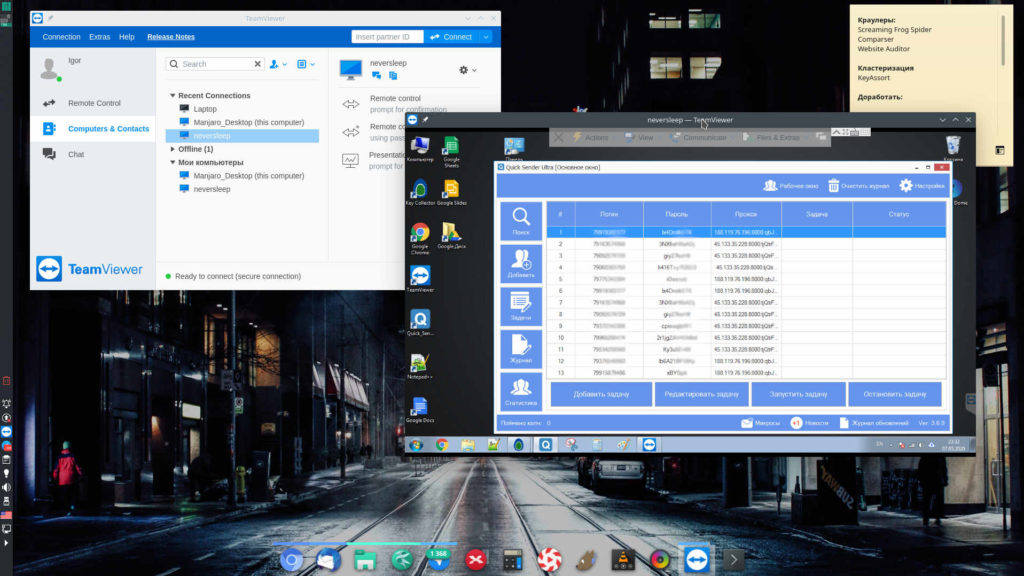
У Тимвьюира есть еще одна очень крутая фишка — он работает даже со смартфона! Скрин ниже сделан с экрана телефона:
Если вы занимаетесь рассылками, то весьма неплохо иметь возможность запустить или остановить процесс в нужный момент.
TeamViewer — это удобный способ подключения к удаленным ПК. Помимо удобства, существенным плюсом является кроссплатформенность: есть клиент под Windows, Mac, Linux и даже под мобильные операционные системы. Вы можете подключиться к компьютеру даже со своего смартфона!
Сервер для сайта
Отдельно стоит сказать про очень важный момент, если вы собираетесь приспособить свой сервер для запуска сайта, сервиса или другой функциональности, которая должна работать с другими пользователями Интернет. В этом случае, вам дополнительно понадобится приобретать специальную услугу у своего провайдера — «фиксированный IP».
Дело в том, что обычно, провайдер выделяет вам динамический IP адрес, который меняется при перезагрузке вашего домашнего роутера. Чтобы ваш сайт на домашнем ПК можно было посетить из интернета (не только из вашей локальной сети), нужно иметь фиксированный внешний IP. За это, как правило, приходится дополнительно ежемесячно платить интернет-провайдеру. Лично мое мнение — сайты и другие публичные интернет-проекты следует размещать только на арендованном хостинге или VDS.
Если планируете использовать домашний сервер для запуска сайта, не забудьте обеспечить себе фиксированный IP адрес. Обычно, это платная услуга, которую может предоставить ваш интернет-провайдер
С вами был Игорь Кантор, надеюсь, статья окажется полезной и вдохновит на создание собственного домашнего сервера (или приобретение VDS:)). Если работаете с трафиком – обязательно посмотрите материал по условно-бесплатному трафику из ВК.
Делитесь своими решениями в комментариях и присоединяйтесь в нам в ВК и Телеграм. До связи!
Источники информации:
- http://club.cnews.ru/blogs/entry/kak_sozdat_domashnij_fajlovyj_server_iz_starogo_kompyutera_
- http://habr.com/ru/post/530990/
- http://habr.com/ru/post/560394/
- http://habr.com/ru/post/650117/
- http://dmitrysnotes.ru/domashnij-server-chast-1-vvodnaya-teoriya
- http://tlap.com/svoy-vps/
- http://habr.com/ru/post/193148/
- http://habr.com/ru/post/533044/
- http://casecollector.ru/tools/domashnij-server-iz-nettopa/